Page 1

V 单击 !
目录
基本操作
使用拍摄功能
数码照相机
Cyber-shot 手册
DSC-W80/W85/W90
在操作使用本器材前,请结合
和
“Cyber-shot 进阶指南”
册,并妥善保管以备将来参阅。
仔细阅读本手
使用查看功能
自定义设置
“使用说明书”
在电视屏幕上观看影像
使用电脑
打印静止影像
故障排除
其他
索引
© 2007 Sony Corporation 3-094-994-92(1)
CS
Page 2

关于使用本相机的注意事项
能够使用的“Memory Stick”类型(非
附送)
本相机使用的 IC 记录媒体是 “Memory
Stick Duo”。有两种类型的 “Memory
Stick”。
“Memory Stick Duo”:本相机可以使
用 “Memory Stick Duo”。
“Memory Stick”:本相机无法使用
“Memory Stick”。
不能使用其他存储卡。
• 有关 “Memory Stick Duo”的详细说明,请
参见第 109 页。
与 “Memory Stick”兼容的设备配合
使用 “Memory Stick Duo”时
将 “Memory Stick Duo”插入 Memory
Stick Duo 适配器 (非附送)后即可使
用。
Memory Stick Duo 适配器
有关电池组的注意事项
• 首次使用相机以前,请先对电池组 (附送)
充电。
• 即使没有完全放电,电池组也可以充电。此
外,即使没有完全充电,也可以使用部分充
电的电池组。
• 长时间不打算使用电池组时,请将所剩的电
池电力用尽,然后将其从相机中取出并存放
在凉爽干燥的地方。这样可以保持电池组的
性能。
• 有关可用电池组的详细说明,请参见第 111
页。
Carl Zeiss 镜头
本相机配备的 Carl Zeiss 镜头可以重现
对比度极佳的清晰影像。
本相机的镜头是根据德国 Carl Zeiss 的
质量标准按照经 Carl Zeiss 认证的质量
保证体系进行生产的。
有关 LCD 液晶屏和镜头的注意事项
• LCD 液晶屏是采用极高的精密技术制造的,
可以有效使用的像素超过 99.99%。但有时可
能会有一些小黑点和 / 或亮点 (白、红、蓝
或绿点)一直出现在 LCD 液晶屏上。这是制
造过程中的正常现象,完全不影响所拍摄的
影像。
黑、白、红、蓝或绿点
• LCD 液晶屏或镜头长时间受到直射阳光照射
可能会造成故障。将相机放在窗户附近或室
外时应注意。
• 切勿按压 LCD 液晶屏。否则液晶屏可能会变
色并可能引起故障。
• 在寒冷的地方,LCD 液晶屏上的影像可能会
有拖尾现象。这不是故障。
• 注意不要撞击可移动的镜头,不要对其施加
外力。
本手册中使用的图片
在本手册中用作图例的图片都是复制的图像,
而不是本相机拍摄的实际图像。
2
Page 3

目录
关于使用本相机的注意事项 ....................................... 2
获得更佳影像的基本技巧 ......................................... 7
对焦 - 对主体成功对焦............................................... 7
曝光 - 调节光线强度 ................................................. 8
色彩 - 关于照明效果 ................................................. 9
质量 - 关于 “影像质量”和 “影像尺寸”............................. 10
认识部件 ...................................................... 12
液晶屏指示 .................................................... 14
改变液晶屏显示 ................................................ 18
使用内部存储器 ................................................ 19
基本操作
使用模式拨盘 .................................................. 20
轻松拍摄影像 (自动调节模式).................................. 21
拍摄静止影像 (场景选择)...................................... 24
观看影像 ...................................................... 27
删除影像 ...................................................... 29
学习各种功能 – HOME/ 菜单...................................... 31
菜单项目 ...................................................... 34
使用拍摄功能
拍摄菜单 ...................................................... 35
影像尺寸:选择影像尺寸
人脸检测:检测主体的面部
拍摄模式:选择连续拍摄方法
色彩模式:改变影像的逼真度或增加特效
ISO:选择感光度
EV:调节光线强度
测光模式:选择测光模式
对焦:改变对焦方法
白平衡:调节色调
闪光灯亮度:调节闪光灯光量
红眼减弱:减弱红眼现象
SteadyShot:选择防模糊模式
SETUP:选择拍摄设置
3
Page 4

目录
使用查看功能
自定义设置
4
从 HOME 画面播放影像
(单幅影像):播放单幅影像
(索引显示):播放影像列表
(幻灯片播放):播放一系列影像
观看菜单
.................................................... 49
(删除):删除影像
(幻灯片播放):播放一系列影像
(加工):拍摄后加工静止影像
(保护):防止意外删除
:添加打印命令标志
(打印):用打印机打印影像
(转动):转动静止影像
(选择文件夹):选择文件夹,观看其中的影像
自定义管理存储器功能和设置
管理存储器
....................................... 46
................................. 54
.............................................. 56
存储器工具 — Memory Stick 工具 ............................ 56
格式化
建立记录文件夹
改变记录文件夹
复制
存储器工具 — 内部存储器工具 ............................... 59
格式化
设置
..................................................... 60
主机设置 — 主机设置 1 ..................................... 60
哔音
功能介绍
初始化
主机设置 — 主机设置 2 ..................................... 61
USB 连接
COMPONENT
视频输出
拍摄设置 — 拍摄设置 1 ..................................... 63
AF 照明器
网格线
AF 模式
数字变焦
拍摄设置 — 拍摄设置 2 ..................................... 65
自动定向 自动检视
Page 5

目录
时钟设置 .................................................. 66
Language Setting .......................................... 67
在电视屏幕上观看影像
在电视屏幕上观看影像 .......................................... 68
使用电脑
享用 Windows 电脑 .............................................. 71
安装软件 (附送) .............................................. 73
将影像复制到电脑 .............................................. 74
用相机观看存储在电脑上的影像文件 (使用 “Memory Stick
Duo”)............................................... 79
使用 “Picture Motion Browser”(附送)......................... 80
使用 “Music Transfer”(附送)................................. 85
使用 Macintosh 电脑 ............................................ 86
打印静止影像
如何打印静止影像 .............................................. 88
使用 PictBridge 兼容的打印机直接打印影像 ....................... 89
在冲印店打印 .................................................. 92
故障排除
故障排除 ...................................................... 94
警告指示和信息 ............................................... 105
其他
要在海外使用本相机时 — 电源 .................................. 108
关于 “Memory Stick” ......................................... 109
关于电池组 ................................................... 111
关于电池充电器 ............................................... 112
5
Page 6

目录
索引
索引 ......................................................... 113
6
Page 7

获得更佳影像的基本技巧
对焦
对焦
当您半按快门按钮时,相机会自动调节对焦 (自动对焦)。注意是半按快门按钮。
若要拍摄难以对焦的静止影像时
如果对焦后影像仍然看起来模糊,则可能是由于相机抖动造成的。
糊的提示”(如下)。
曝光
对主体成功对焦
突然完全按下快门
按钮。
色彩 质量
本节介绍用本相机享受拍摄乐趣所需的基础
知识。在此向您说明如何使用各种相机功
能,例如模式拨盘 (第 20 页)、HOME 画面
(第 31 页)和菜单 (第 33 页)等。
半按快门按钮。 AE/AF 锁定指示
闪烁 , 亮起/哔音
t [对焦](第40页)
然后完全按下快
门按钮。
t 请参见 “防止模
防止模糊的提示
请握稳相机,使手臂紧贴体侧。建议靠住身边的树木或建筑物使身体保持稳定。
使用 2 秒延迟自拍或者使用三脚架进行拍摄也会有所帮助。当您在光线不足时请
使用闪光灯进行拍摄。
7
Page 8

获得更佳影像的基本技巧
曝光
您可以通过调节曝光和 ISO 感光度创作各种影像。曝光是指当您释放快门时相机接收
到的光线量。
调节光线强度
曝光过度
=光线过多
影像偏白
正确曝光
曝光不足
=光线过少
影像偏暗
快门速度 = 相机接收光线的时间长度
曝光:
光圈 = 允许光线通过的开口尺寸
ISO 感光度 (推荐曝光指数)
拍摄感光度
=
在自动调节模式中会自动设定恰当的曝光
值。不过您可以用以下功能手动调节曝光。
调节 EV:
您可以调节相机决定的曝光(第 18,39 页)。
测光模式 :
您可以改变决定曝光时测量的主体部分
(第 40 页)。
调节 ISO 感光度 (推荐曝光指数)
ISO 感光度是一种用于记录媒体的速级,这种媒体采用影像传感器接收光线。即使曝光
相同,ISO 感光度不同,影像也会有所差异。
若要调节 ISO 感光度,请参见第 39 页。
高 ISO 感光度
即使在黑暗场所也可以拍出明亮的影像。
不过影像会产生噪点。
低 ISO 感光度
拍摄更加平滑的影像。
不过曝光不足时,影像可能较暗。
8
Page 9

获得更佳影像的基本技巧
色彩
主体的外观色彩会受到照明条件的影响。
示例:受光源影响的影像色彩
天气 / 照明
光线的特征
在自动调节模式中色调会自动调节。
不过,您可以通过 [ 白平衡 ] 手动调节色调 (第 43 页)。
关于照明效果
日光 多云 荧光灯 白炽灯
白(标准)偏蓝淡绿偏红
9
Page 10

获得更佳影像的基本技巧
质量
关于 “影像质量”和 “影像尺寸”
数码影像由称为像素的小点构成。
如果影像含有大量像素,图像会很大,需要更多的存储空间,并且可以精细地显示影
像。“影像尺寸”以像素数量表示。虽然在相机液晶屏上看不出差异,不过当打印影像
或在电脑屏幕上显示影像时,影像的精细程度和数据处理时间会有所不同。
像素和影像尺寸的说明
1 影像尺寸:8M (仅限于 DSC-W90)
3264 像素× 2448 像素 = 7990272 像素
2 影像尺寸:7M (仅限于 DSC-W80/W85)
3072 像素× 2304 像素 = 7077888 像素
像素
3 影像尺寸:VGA
640 像素× 480 像素 = 307200 像素
选择要用的影像尺寸 (第 11 页)
像素
像素较多 (影像质量精
细,文件尺寸较大)
像素较少 (影像质量粗
糙,但文件尺寸较小)
例如:最大以
A3 尺寸打印
例如:作为电子邮
件附件发送影像
10
Page 11

获得更佳影像的基本技巧
默认设定以 标记。
影像尺寸
8M (3264×2448)
仅限于 DSC-W90)
(
1)
3:2
(3264×2176)
仅限于 DSC-W90)
(
7M (3072×2304)
(
仅限于 DSC-W80/W85)
1)
3:2
(3072×2048)
(
仅限于 DSC-W80/W85)
5M (2592×1944) 适于打印最大 A4 尺寸的影
3M (2048×1536) 适于打印最大 10×15 厘米
VGA (640×480) 以适于电子邮件附件的小尺
2)
(1920×1080) 以高清晰度电视的纵横比拍
16:9
1) 影像会以与相纸或明信片等相同的 3:2 长宽比记录。
2) 打印时影像两边可能无法印出 (第 102 页)。
活动影像的影像尺寸 帧/秒 用法指南
640 (精细)
×480)
(640
640 (标准)
×480)
(640
320 (320
• 影像尺寸越大,影像质量越高。
• 每秒播放的帧数越多,播放越流畅。
×240) 约 8 以适于电子邮件附件的小尺寸拍摄影像
指南 影像数 打印
适于打印最大 A3 尺寸的影
像
以 3:2 纵横比拍摄影像
适于打印最大 A3 尺寸的影
像
以 3:2 纵横比拍摄影像
像
或13×18 厘米的影像
寸拍摄影像
摄
约 30 拍摄适合在电视机上回放的高品质活动
约 17 拍摄适合在电视机上回放的标准活动影
影像
像
较少
较多
精细
粗糙
11
Page 12

认识部件
详细操作请参见括号中的页码。
A POWER 按钮 /POWER 指示灯
B 快门按钮 (21)
C 麦克风
D 闪光 (22)
E AF 照明器 (63)/ 自拍指示灯 (23)
F 取景器窗口
G 镜头
A AE/AF 锁定指示灯 / 自拍指示灯(绿)
(23)
B 闪光灯充电指示灯 / 拍摄指示灯
(橙)
C 取景器
D LCD 液晶屏 (18)
E (播放)按钮 (27)
F MENU 按钮 (33)
G 拍摄时:变焦 (W/T)按钮 (22)
观看时: / (播放变焦)
按钮 / (索引)按钮 (27,28)
H 腕带穿孔
I 电池 / “Memory Stick Duo”盖
J 模式拨盘 (20)
K 控制按钮
菜单开:v/V/b/B/z (33)
菜单关:DISP/ / / (18,22)
L HOME 按钮 (31)
M“Memory Stick Duo”插槽
N 电池插槽
12
Page 13

认识部件
O 存取指示灯
P 电池退出杆
Q 多用接口 (底部)
用于以下情况:
• 在相机与电脑之间建立 USB 连接。
• 连接电视上的音频 / 视频输入插孔。
• 连接到 PictBridge 兼容打印机。
R 扬声器
S 三脚架安装孔 (底部)
• 请使用螺丝长度短于 5.5 mm 的三脚架。
如果使用螺丝长于 5.5 mm 的三脚架,则
无法将相机牢固固定在三脚架上,并可
能会损坏相机。
13
Page 14
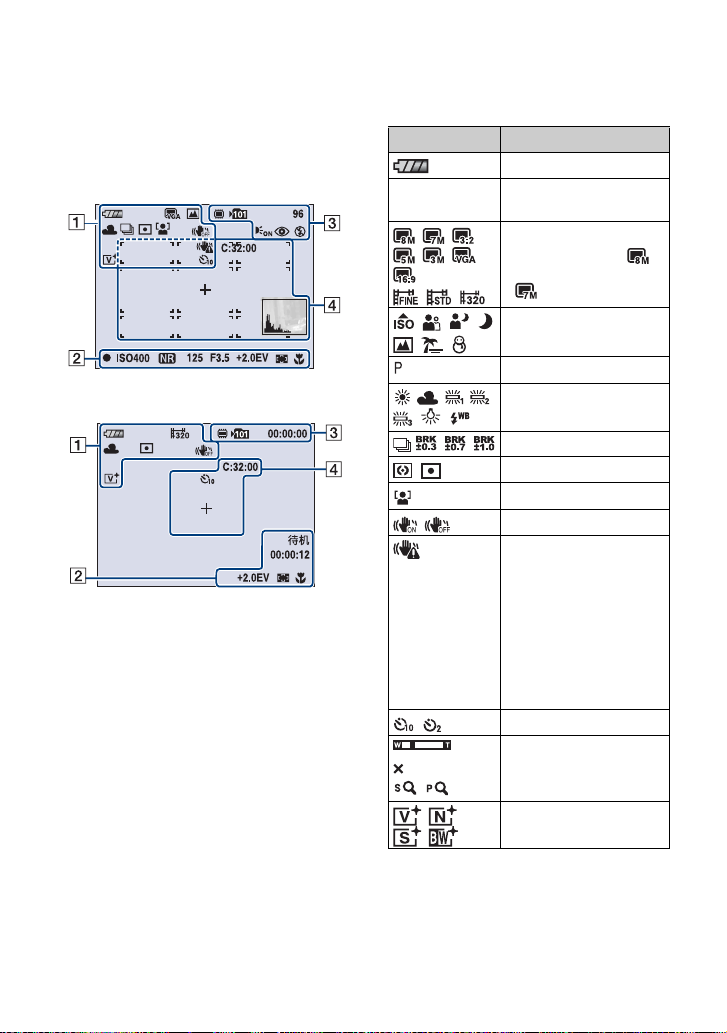
液晶屏指示
每按一次 v (DISP)按钮,显示会改变
(第 18 页)。
详细操作请参见括号中的页码。
当拍摄静止影像时
当拍摄活动影像时
A
显示 含义
电池剩余电量
E
拍摄模式 (37)
测光模式(40)
SteadyShot
自拍(23)
电池电量不足警告
(105)
影像尺寸
• 仅 DSC-W90 会显示 。
• 仅 DSC-W80/W85 会显示
。
模式拨盘 (场景选择)
(24)
模式拨盘 (编程)(20)
白平衡 (43)
人脸检测 (36)
振动警告
• 表示由于光线不足以及
振动可能无法拍出清晰
影像。即使出现振动警
告,您仍然可以拍摄影
像。不过建议您启动防
抖功能,使用闪光灯改
善照明或使用三脚架或
其他方法稳定相机 (第
7页)。
变焦倍数 (
1.3
色彩模式
(35)
(45)
22,64)
(38)
14
Page 15

液晶屏指示
B
显示 含义
1.0m
z
待机
录影
ISO400
对焦预设距离
AE/AF 锁定
在活动影像拍摄状态中待
机 / 拍摄活动影像
ISO 数值 (39)
NR 慢快门
• 当快门速度在光线不足
时
,低于某种速度时,NR
(降噪)慢快门功能会自
动启动以减少照片噪点。
125
F3.5
+2.0EV
00:00:12
快门速度
光圈值
曝光值
拍摄时间
(39)
AF 域取景框指示
微距 (23)
C
显示 含义
记录媒体
101
96
00:00:00
ON
记录文件夹
• 使用内部存储器时不出现
本指示。
剩余可拍影像数
剩余可拍摄时间
AF 照明器 (63)
红眼减弱 (44)
闪光模式 (22)
SL
闪光灯正在充电
(21)
(56)
(40)
(40)
D
显示 含义
C:32:00
自检显示
定点测光十字光标 (40)
自拍(23)
AF 域取景框 (40)
柱状图 (18)
(105)
15
Page 16

液晶屏指示
当播放静止影像时
当播放活动影像时
A
显示 含义
电池剩余电量
音量 音量(27)
影像尺寸
• 仅 DSC-W90 会显示 。
• 仅 DSC-W80/W85 会显示
。
保护 (51)
打印命令 (DPOF)标志
(92)
PictBridge 连接 (90)
1.3
变焦倍数 (27)
PictBridge 连接 (91)
• 出现此图标时,切勿断开
多用端子电缆。
B
显示 含义
N
00:00:12
101-0012
2007 1 1
9:30 AM
z STOP
播放
(27)
播放条
计数器
文件夹-文件序号
播放影像的记录日期 / 时
间
播放影像功能说明
z PLAY
BACK/
选择影像
NEXT
V VOLUME
调节音量
柱状图
• 禁用柱状图显示时出现
。
(35)
(53)
(18)
16
Page 17

液晶屏指示
C
显示 含义
播放媒体
101
8/8 12/12
变更文件夹
测光模式(40)
闪光
C:32:00
ISO400
+2.0EV
500
F3.5
播放文件夹
• 使用内部存储器时不出现
本指示。
影像序号 / 所选文件夹中
记录的影像数
• 使用内部存储器时不出现
本指示。
(43)
白平衡
自检显示
ISO 数值
曝光值
快门速度
光圈值
(105)
(39)
(39)
(53)
(53)
17
Page 18

改变液晶屏显示
v (DISP)(液晶
屏显示按钮)按钮
每按一次 v (DISP)按钮,显示会改变
如下。
提高 LCD 背景光的亮度
柱状图开
在播放过程中,
显示影像信息。
柱状图显示
指示关
(第 18 页)
• 如果在明亮的外部光线中观看影像,提高
LCD 背景光的亮度。
但是,在这种条件下电池电量减弱速度更
快。
• 当连接到电视机时,显示屏依次进入柱状图
显示开启 t 指示灯关闭 t 指示灯开启
(第 68 页)。
• 柱状图在以下情况下不会出现:
正在拍摄时
– 显示菜单时。
– 拍摄活动影像时
播放时
– 显示菜单时。
– 在索引模式中
– 使用播放变焦时。
– 旋转静止影像时。
– 播放活动影像时
• 在影像播放过程中,将无法关闭 LCD 液晶显
示屏。
• 在以下情况下,拍摄时与播放时显示的柱状
图可能会有较大差异:
– 闪光灯闪光。
– 快门速度慢或快。
• 用其他相机记录的影像可能不会出现柱状
图。
• 当将 LCD 液晶显示屏设定为关闭时,数字变
焦功能将不起作用。当选择 (闪光模式)/
(自拍)/ (微距)时,影像将被显示
约2秒钟。
z 通过显示柱状图调节 EV (曝光值)
18
LCD 液晶屏关闭
指示开
A
B
亮暗
柱状图是表示影像亮度的图表。反复按
v (DISP)在液晶屏中显示柱状图。图
形显示偏向右边时表示影像比较亮,偏
向左边时表示影像比较暗。
A 像素数
B 亮度
• 在播放单张影像时也会出现柱状图,不过无
法调节曝光。
Page 19

使用内部存储器
本相机配有约 31 MB 的内部存储器。此存储器无法取出。即使相机没有装入 “Memory
Stick Duo”,您也可以用此内部存储器记录影像。
• 不能用内部存储器记录影像尺寸设定为 [640 (精细)] 的活动影像。
装入 “Memory Stick Duo”时
[记录]:影像记录在 “Memory Stick Duo”中。
[播放]:播放 “Memory Stick Duo”中的影像。
B
内部存储器
B
关于内部存储器存储的影像数据
建议您采用下述方法之一正确复制 (备份)数据。
将数据复制 (备份)到 “Memory Stick Duo”
准备一张容量为 64 MB 或更大的“Memory Stick Duo”,然后执行 [ 复制 ](第 58 页)
中所述的操作。
将数据复制 (备份)到电脑硬盘
在相机内没有装入 “Memory Stick Duo”时,执行第 74 至 76 页上的操作。
[ 菜单、设置等 ]:可以对 “Memory Stick Duo”中
的影像执行各种功能。
没有装入 “Memory Stick Duo”时
[记录]:用内部存储器记录影像。
[播放]:播放存储在内部存储器中的影像。
[ 菜单、设置等 ]:可以对内部存储器中的影像执行各
种功能。
• 您无法将 “Memory Stick Duo”中的影像数据复制到内部存储器。
• 通过用多用端子电缆将相机与电脑相连,您可以将内部存储器中存储的数据复制到电脑。不过无
法将电脑中的数据复制到内部存储器。
19
Page 20

基本操作
使用模式拨盘
将模式拨盘设定在所需要的功能位置。
: 自动调节模式
通过自动调节有关设定,使拍摄变得更加容易。 t 第21页
: 编程自动模式
以自动调节的曝光(快门速度和光圈值)进行拍摄。您也可以用菜单
选择多种设定。
(关于可使用功能的详细说明
模式拨盘
t 第34页)
20
:场景选择模式
可以让您根据场景以预设设定进行拍摄。t 第24页
: 活动影像拍摄模式
允许记录带有音频的活动影像。t 第21页
Page 21

轻松拍摄影像 (自动调节模式)
模式拨盘
快门按钮
取景器
变焦按钮
微距按钮
DISP 按钮
闪光按钮
MENU 按钮
HOME 按钮
自拍按钮
z 按钮
v/V/b/B 按钮
控制按钮
1 通过模式拨盘选择所需要的功能。
当拍摄静止影像 (自动调节模式)时:选择 。
当拍摄活动影像时:选择 。
2 请握稳相机,使手臂紧贴体侧。
使主体位于对焦框中央。
3 用快门按钮拍摄。
当拍摄静止影像时:
1使快门按钮保持半按状态进行对焦。
z (AE/AF 锁定)指示灯 (绿色)闪烁,会有提示音,随后指示灯停止闪烁并保持常亮。
2完全按下快门按钮。
基本操作
AE/AF 锁定指示
21
Page 22

轻松拍摄影像 (自动调节模式)
当拍摄活动影像时:
完全按下快门按钮。
若要停止拍摄,请再次完全按下快门按钮。
拍摄静止影像时如果主体难以对焦
• 最短拍摄距离为约 50 cm。当拍摄更近的主体时,以特写 (微距)模式进行拍摄 (第 23 页)。
• 当相机无法自动对主体对焦时,AE/AF 锁定指示将变为慢速闪烁,并且不会发出提示音。此外,
AF 域取景框消失。重新构图和对焦。
难以对焦的主体有:
– 与相机距离遥远并且光线暗淡
– 主体和背景之间的对比度不佳。
– 中间有玻璃
– 快速移动
– 有反射光或表面光洁
– 闪烁
– 背光
W/T 使用变焦
按 T 进行变焦,按 W 撤消变焦。
• 当变焦倍数超过 3 倍时,相机启用数字变焦功能。
有关 [ 数字变焦 ] 设置和影像质量的详细说明,请参见第 64 页。
• 在拍摄活动影像过程中,不能改变变焦倍数。
闪光 (为静止影像选择闪光模式)
反复按控制按钮上的 B ( )直到选择了所需模式。
(无指示):自动闪光
光线不足或背光时将会闪光 (默认设定)。
:强制闪光开
:慢速同步 (强制闪光开)
SL
在黑暗场所采用慢快门以便清晰表现超出闪光范围的背景。
:强制闪光关
• 闪光灯闪光两次。第一次用于调整光量。
• 闪光灯正在充电时将出现 。
22
Page 23

轻松拍摄影像 (自动调节模式)
微距 (特写拍摄)
反复按控制按钮上的 b ( )直到选择了所需模式。
(无指示):微距拍摄关闭
: 微距拍摄开启 (W 侧:约 4 cm 或更远,T 侧:约 35 cm 或更远)
微距
• 建议将变焦设定在 W 侧末端。
• 对焦范围将缩小,可能无法对整个主体进行清晰对焦。
• 当在微距拍摄模式拍摄影像时,自动对焦速度将下降。
使用自拍
反复按控制按钮上的 V ( )直到选择了所需模式。
(无指示):不使用自拍
:设定 10 秒延迟自拍
:设定 2 秒延迟自拍
按快门按钮,自拍指示灯闪烁,在快门动作以前一直会有提示音。
自拍指示灯
基本操作
若要取消,再次按
V ()。
• 使用 2 秒延迟自拍防止在按下快门按钮时由于相机抖动造成影像模糊。
23
Page 24

拍摄静止影像 (场景选择)
快门按钮
模式拨盘
1 用模式拨盘在场景选择 ( 、 、 、 、 、 、 )中选择所需要的模式。
• 有关模式的详细说明,请参见下一页。
2 用快门按钮拍摄。
取消场景选择
将模式拨盘设定在场景选择中的其它模式位置。
24
Page 25

拍摄静止影像 (场景选择)
场景选择模式
以下为与场景条件匹配的预设模式。
高感光度
可以让您在光线不足的情况下
不用闪光灯进行拍摄时减少模
糊。
夜景 *
可以让您在远处拍摄夜景而又
不失环境的黑暗气氛。
风景
仅对远方主体对焦,拍摄风景
等。
柔和快照
可以为人像、花卉等营造柔和
的气氛并拍摄影像。
夜景人像 *
适合在黑暗场所拍摄人像。可
以让您在黑暗场所拍出清晰的
人像,同时又不失环境的黑暗
气氛。
* 在您使用 (夜景人像)或 (夜景)模式拍摄影像时,快门速度将减慢。为了防止模糊,建议
使用三脚架。
海滩
拍摄海边或湖畔场景时,清楚
地拍摄水的湛蓝色。
雪景
拍摄雪景或其他遍地白色的场
所时,使用此模式防止色彩偏
差并拍摄清晰的影像。
基本操作
25
Page 26

拍摄静止影像 (场景选择)
可在场景选择中使用的功能
为了根据场景条件拍摄影像,由相机决定功能组合。根据具体的场景选择模式,有些
功能无法使用。
( :您可以选择所需设定)
微距 闪光 人脸检测
SL
—————
— / — —
/ — —
/ — —
* [ 闪光灯 ] 无法选择。
连拍 /
阶段
—— * —
—— —
EV 白平衡 红眼减弱 SteadyShot
—
26
Page 27

观看影像
(索引)按钮
(播放)按钮
MENU 按钮
HOME 按钮
(播放变焦)按钮(播放变焦)/
z 按钮
v/V/b/B 按钮
控制按钮
1 按 (播放)按钮。
• 如果在相机关闭时按 (播放),相机自动开启,并设定在播放模式。若需切换到拍摄模式,
再按一次 (播放)。
2 用控制按钮上的 b/B 选择影像。
活动影像:
按
z 播放活动影像。(再次按 z 停止播放。)
按
B 快进,按 b 后退。(按 z 返回正常播放。)
按 V 显示音量控制画面,然后按
• 影像尺寸为 [320] 的活动影像的显示尺寸较小。
/ 查看放大的影像 (播放变焦)
显示静止影像时按 。
若要撤消变焦,按 。
调节位置:v/V/b/B
取消播放变焦:z
• 保存放大的影像:[ 修整 ] (第 50 页)
b/B 调节音量。
基本操作
27
Page 28

观看影像
查看索引画面
在显示静止影像时按 (索引)显示索引画面。
用 v/V/b/B 选择影像。
若要返回单张影像画面,按 z。
当使用 “Memory Stick Duo”时,如果有多个文件夹,用 b 选择文件夹选择栏,然后
用 v/V 选择所需文件夹。
• 您还可在 HOME 画面上从 (观看影像)中选择 [ 索引显示 ] 打开索引画面。
• 每按一次 (索引),索引画面上的图片数目都会发生变化。
28
Page 29

删除影像
(索引)按钮
(播放)按钮
MENU 按钮
z 按钮
v/V/b/B 按钮
控制按钮
1 按 (播放)按钮。
2 在单影像模式或索引模式中按 MENU。
3 用控制按钮上的 v 选择 [删除]。
4 用 b/B 从 [ 这个影像 ]、[ 多个影像 ] 和 [ 文件夹内全部 ] 中选择所需的删除
方法,然后按 z。
基本操作
29
Page 30

删除影像
当您选择 [ 这个影像 ] 时
删除所选择的影像。
用 v 选择 [ 确定 ],然后按 z。
当您选择 [ 多个影像 ] 时
一次性选择并删除多幅影像。
1 选择希望删除的影像,然后按 z。
影像复选框中的 标记被勾选。
单幅影像 索引显示
2 按 MENU。
v 选择[确定],然后按z。
3 用
当您选择 [ 文件夹内全部 ] 时
删除所选文件夹中的所有影像。
用 v 选择 [ 确定 ],然后按 z。
• 在索引画面上选择[ 多个影像 ] 后,您可通过用 b 选择文件夹选择栏,并在文件夹上添
加 标记来删除文件夹中的所有图像。
30
Page 31

学习各种功能 – HOME/ 菜单
使用 HOME
HOME 画面是用于访问各种功能的基本画面,无论是在拍摄还是观看模式中都可访问
HOME 画面。
控制按钮
z 按钮
v/V/b/B 按钮
HOME 按钮
1 按 HOME 显示 HOME 画面。
类别
项目
介绍
基本操作
2 用控制按钮上的 b/B 选择类别。
3 用 v/V 选择项目,然后按 z。
• 在使用 PictBridge 或者 USB 连接时无法显示 HOME 画面。
• 通过半按快门按钮可将相机设定为拍摄模式。
31
Page 32

学习各种功能 – HOME/ 菜单
HOME 项目
按 HOME 按钮显示下列项目。屏幕上的介绍将显示关于这些项目的详细信息。
类别 项目
拍摄 * 拍摄 (第 20 页)
观看影像 单幅影像 (第 46 页)
索引显示 (第 46 页)
幻灯片播放(第46页)
打印,其他 打印 (第 89 页)
音乐工具 (第 85 页)
下载音乐 格式化音乐
管理存储器 存储器工具
Memory Stick 工具 (第 56 页)
格式化 建立记录文件夹
改变记录文件夹 复制
内部存储器工具 (第 59 页)
格式化
设置 主机设置
主机设置1(第60页)
哔音 功能介绍
初始化
主机设置2(第61页)
USB 连接 COMPONENT
视频输出
拍摄设置
拍摄设置1(第63页)
AF 照明器 网格线
AF 模式 数字变焦
拍摄设置2(第65页)
自动定向 自动检视
时钟设置 (第 66 页)
Language Setting (语言设置)(第 67 页)
* 将启用通过模式拨盘选择的拍摄模式。
32
Page 33

学习各种功能 – HOME/ 菜单
使用菜单项目
MENU 按钮
控制按钮
1 按菜单显示 MENU。
功能介绍
将[功能介绍]设置为[关],关闭功能介绍(第60页)。
• 仅在拍摄和播放模式才显示该菜单。
• 根据所选择的具体模式,将显示不同的项目。
2 用控制按钮上的 v/V 选择所需菜单项目。
• 如果未显示所需项目,请反复按 v/V 直到所需项目在液晶屏上出现。
3 用 b/B 选择设定。
• 如果未显示所需设置,请反复按 b/B 直到所需设置在液晶屏上出现。
• 在播放模式中选择某项目之后按 z。
z 按钮
v/V/b/B 按钮
基本操作
4 按菜单关闭 MENU。
33
Page 34

菜单项目
可用的菜单项目根据相机模式而异。
拍摄菜单只有在拍摄模式中可使用,观看菜单只有在播放模式中可使用。
可用的菜单项目随模式拨盘具体位置不同而变化。在画面中仅显示可使用的项目。
(:可用)
模式拨盘位置: 场景
拍摄菜单 (第 35 页)
影像尺寸
人脸检测
拍摄模式
色彩模式 —
ISO —
EV
测光模式 —
对焦 —
白平衡 —
闪光灯亮度 —
红眼减弱
SteadyShot —
SETUP
*根据所选择的具体场景选择模式 (第 26 页),操作会受到一定限制。
查看菜单 (第 49 页)
(删除) (幻灯片播放)
(加工) (保护)
(转动) (选择文件夹)
—
(打印)
* —
*
—
—
—
—
*
—
*
—
—
—
—
34
Page 35

使用拍摄功能
拍摄菜单
在拍摄模式中用 MENU 按钮可调用的功能如下所述。关于如何操作菜单的详细说明,请
参见第 33 页。
不可选择灰色显示的模式。
可用不可使用
默认设定以 标记。
影像尺寸:选择影像尺寸
对于静止影像
(仅限于 DSC-W90)
(仅限于 DSC-W80/W85)
对于活动影像
(精细)
(标准)
使用拍摄功能
选择拍摄静止影像的影像尺寸。详见第 10、11 页。
选择拍摄活动影像的影像尺寸。详细说明,请参见第 11
页。
35
Page 36

拍摄菜单
人脸检测:检测主体的面部
选择是否使用人脸检测功能。
(开)
有关操作的详细说明1第33页
检测主体的脸部还将调节焦点、闪光、曝光、白平衡以及
用于红眼减弱功能的预闪光。
人脸检测标记
人脸检测框
(关)
• 当[人脸检测]设定为[开]时,无法使用数字变焦。
• 仅当选择了场景选择模式时,可在柔和快照中使用该功能。此时,默认设置为 [ 开 ]。
• 在主体中最多可检测到 8 张人脸。但当用柔和快照拍摄影像时,只能检测到主体中的
2 张人脸。
• 当相机检测到更多主体时,相机将自动判断哪一个为主要主体并优先相对该主体设定
对焦。
• 半按快门按钮,决定对焦的检测框将变为绿色。即使检测框未变为绿色,当决定对焦
的主体与其它主体处于相同距离时,也会相对所有主体设定对焦。
• 根据所使用的具体条件,人脸检测可能失效。
不使用人脸检测功能。
36
Page 37

拍摄菜单
有关操作的详细说明1第33页
拍摄模式:选择连续拍摄方法
选择按快门按钮时是否进行连续拍摄。
(普通)
(连拍)
BRK ± 0.3EV
BRK ± 0.7EV
BRK ± 1.0EV
关于连拍
• 进行自拍时,最多可以拍摄五张系列影像。
• 拍摄间隔约为 0.46 秒 (DSC-W90)或 0.36 秒 (DSC-W80/W85)。根据影像尺寸的设置,拍摄间隔
可能变长。
• 当电池电量不足、内部存储器或 “Memory Stick Duo”已满时,连拍会停止。
• 根据具体的场景选择模式,可能无法在连拍模式中拍摄影像 (第 26 页)。
不进行连续拍摄。
按住快门按钮时,最多可连续拍摄 100 张影像。
• 闪光设定为 (强制闪光关)。
自动改变曝光值连续拍摄三张影像 (阶段曝光)。
阶段步级值越大,曝光值的改变量越大。
• 当您无法决定正确曝光时,请以会切换曝光值的阶段曝光
模式拍摄。然后您可以选择曝光最佳的照片。
• 当将模式拨盘设定在 位置时,将无法使用阶段曝光模
式。
• 闪光设定为 (强制闪光关)。
使用拍摄功能
关于阶段曝光
• 对第一张影像调节对焦和白平衡,对其他影像也采用这些设定。
• 当手动调节曝光时 (第 39 页),曝光会根据调节的亮度改变。
• 拍摄间隔约为 0.5 秒 (DSC-W90)或 0.4 秒 (DSC-W80/W85)。
• 如果主体太亮或太暗,则可能无法以所选的阶段步级值正确拍摄。
• 根据具体的场景选择模式,可能无法在阶段曝光模式中拍摄影像 (第 26 页)。
37
Page 38

拍摄菜单
色彩模式:改变影像的逼真度或增加 特效
您可以改变影像亮度及效果。
(标准)
有关操作的详细说明1第33页
(逼真)
(自然)
(棕褐色)
(黑白)
• 拍摄活动影像时只能选择 [ 标准 ]、[ 棕褐色 ] 或 [ 黑白 ]。
将影像设定为明亮和深色。
将影像设定为朴素色彩。
将影像设定为棕褐色。
将影像设定为单色。
38
Page 39

拍摄菜单
有关操作的详细说明1第33页
ISO:选择感光度
高 ISO 感光度低 ISO 感光度
以 ISO 为单位选择感光度。数字越大,感光度越高。
当在黑暗场所拍摄或者拍摄高速移动的主体时请选择较
大数字,若要获得高质量影像则请选择较小数字。
• 有关 ISO 感光度的详细说明,请参见第 8 页。
• 请注意,当 ISO 感光度数字增大时,影像噪点容易增多。
• 在场景选择模式中,[ISO] 设定为 [ 自动 ]。
• 当设定为连拍或阶段曝光时,您仅可从 [ISO AUTO]、[ISO 100] 到 [ISO 400] 中进行选择。
• 在较亮环境中拍摄时,相机会自动增强色调重现,并且会帮助防止影像发白 ([ISO] 设定为
[ISO 100] 时除外)。
使用拍摄功能
EV:调节光线强度
手动调节曝光。
向+方向向-方向
-2.0EV
0EV
+2.0EV
• 有关曝光的详细说明,请参见第 8 页。
• 补偿值可以以 1/3EV 为增量进行设定。
• 如果在极亮或极暗的情况下拍摄主体,或使用闪光灯时,曝光调节可能没有效果。
向 - 方向:使影像变暗。
曝光由相机自动确定。
向 + 方向:使影像变亮。
39
Page 40

拍摄菜单
有关操作的详细说明1第33页
测光模式:选择测光模式
选择测光模式,设定决定曝光的受测主体部分。
(多重测光)
(偏重中央测光)
(定点测光)
(仅限静止影像)
• 有关曝光的详细说明,请参见第 8 页。
• 使用定点测光或偏重中央测光时,建议将 [ 对焦 ] 设定为 [ 中心 AF] 对测光位置进行对焦(第 40
页)。
分为多个区域并对每个区域进行测光。由相机决定均衡
的曝光 (多重方式测光)。
测量影像的中央部分,由此处的主体亮度决定曝光 (偏
重中央测光)。
只对主体的一部分进行测光 (定点测光)。
• 当主体背光或者当主体和背景之间的对比强烈时,本功能
很有用。
定点测光十字光标
定位在主体上
对焦:改变对焦方法
您可以改变对焦方式。当自动对焦模式难以正确对焦时,请使用此菜单。
(多重 AF)
自动对取景框全体区域中的主体对焦。
• 当主体不在取景框中央时,该模式非常有用。
40
(中心 AF)
(仅限静止影像)
AF 域取景框
(仅限静止影像)
AF 域取景框指示
自动对取景框中央的主体对焦。
• 将本功能与 AF 锁定功能配合使用时,可以按所需构图进行
拍摄。
AF 域取景框
AF 域取景框指示
Page 41

拍摄菜单
有关操作的详细说明1第33页
(定点 AF)
(仅限静止影像)
0.5 m
1.0 m
自动对极小主体或狭窄区域进行对焦。
• 将本功能与 AF 锁定功能配合使用时,可以按所需构图进行
拍摄。请握稳相机,使主体与 AF 域取景框对齐。
AF 域取景框
AF 域取景框指示
利用预先设定的距离对主体进行对焦。(对焦预设)
• 通过网格或窗玻璃拍摄主体时,自动对焦模式难以准确对
焦。此时,使用 [ 对焦 ] 很方便。
3.0 m
7.0 m
(无穷远)
• AF 代表自动对焦。
• “对焦预设”中的距离设定信息为近似值。如果让镜头朝上或朝下,误差会变大。
• 在使用数字变焦或 AF 照明器时,禁用普通 AF 域取景框,新的 AF 域取景框使用虚线显示。在这种情
况下,会对 AF 取景框中央附近的被摄体优先自动对焦。
使用拍摄功能
41
Page 42

拍摄菜单
z 如果主体不清晰
当主体在取景框 (或液晶屏)边缘时,或者当使用 [ 中心 AF] 或 [ 定点 AF] 时,相机可能无法对
取景框边缘的主体进行对焦。
96P
此时,请进行以下操作。
1 重新构图,使主体位于 AF 域取景器的中央,然后半按快门按钮对主体对焦 (AF 锁定)。
AF 域取景框
AE/AF 锁定指示
只要不完全按下快门按钮,您可以无数次重复进行此步骤。
2 当 AE/AF 锁定指示停止闪烁并保持不动时,返回需要拍摄的全景,并完全按下快门按钮。
有关操作的详细说明1第33页
42
Page 43

拍摄菜单
有关操作的详细说明1第33页
白平衡:调节色调
有些情况下 - 例如当影像色彩看起来不自然时,根据照明条件调节色调。
(自动)
(日光)
(多云)
自动调节白平衡。
根据晴天、落日、夜景、霓虹灯或者烟火等外部条件进
行调节。
根据多云天空或阴暗场所进行调节。
使用拍摄功能
(荧光灯 1)/
(荧光灯 2)/
(荧光灯 3)
n (白炽灯)
荧光灯 1:根据白色荧光灯照明进行调节。
荧光灯 2:根据自然白色荧光灯照明进行调节。
荧光灯 3:根据日光荧光灯照明进行调节。
根据存在白炽灯或明亮照明 (例如摄影棚)的场所进行
调节。
43
Page 44
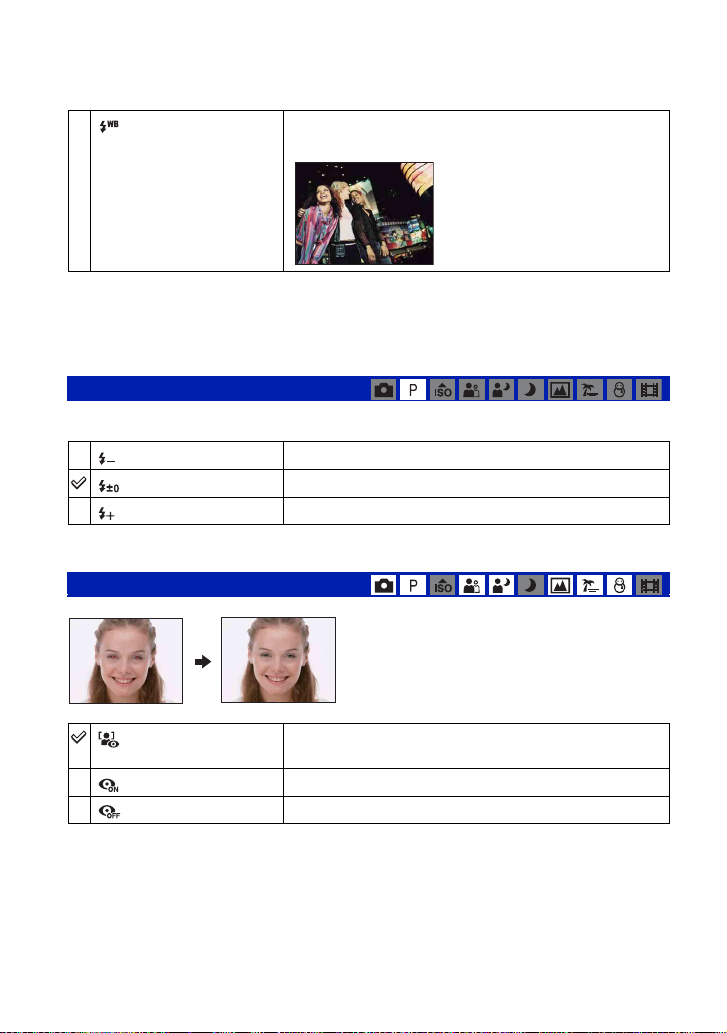
拍摄菜单
有关操作的详细说明1第33页
(闪光灯)
• 有关白平衡的详细说明,请参见第 9 页。
• 在闪烁的荧光灯光下,即使选择 [ 荧光灯 1]、[ 荧光灯 2] 或 [ 荧光灯 3],白平衡功能也可能无法正
常运作。
• 除了在 [ 闪光灯 ] 模式中以外,在闪光灯闪光时 [ 白平衡 ] 设置为 [ 自动 ]。
根据闪光情况调节。
• 拍摄活动影像时不能选择本项目。
闪光灯亮度:调节闪光灯光量
调节闪光灯光量。
(-)
向 - 方向∶使闪光灯亮度减弱。
(标准)
(+)
• 若要取消闪光模式,请参见第 22 页。
向 + 方向∶使闪光灯亮度增强。
红眼减弱:减弱红眼现象
在使用闪光灯时,闪光灯在拍摄之前闪烁两次
或者两次以上,以减弱红眼现象。
(自动)
(开)
(关)
• 因为快门需一秒左右才会工作,所以请握稳相机以防抖动。同时请不要让主体移动。
• 由于受个体差异、主体距离、主体未看到预闪或其他情况的影响,红眼减弱功能可能无法实现预
期效果。在这种情况下,可在拍摄之后使用观看菜单中的 [ 加工 ] 校正红眼现象 (第 50 页)。
• 当未使用人脸检测功能时,即使选择了 [ 自动 ] 红眼减弱功能也不会发挥作用。
仅当使用人脸检测功能时,可根据需要随时减弱红眼现
象。
闪光灯始终闪烁,减弱红眼现象。
不使用红眼减弱功能。
44
Page 45

拍摄菜单
SteadyShot:选择防模糊模式
选择防模糊模式。
有关操作的详细说明1第33页
(拍摄)
(连续)
(关)
• 在自动调节模式中,[SteadyShot] 将被设定为 [ 拍摄 ]。
• 对于活动影像,只可选择[连续] 和[关]。
默认设定设置为 [ 连续 ]。
• 在以下情况下,防抖功能可能无法正常工作。
– 当相机抖动过强时
– 快门速度很低时,例如拍摄夜景
半按快门按钮时启动防抖功能。
一直启动防抖功能。即使在放大远处的主体时也可以获
得稳定影像。
• 电池电量消耗会比 [ 拍摄 ] 模式快。
不使用防模糊模式。
SETUP:选择拍摄设置
选择拍摄功能的设置。该菜单中显示的项目与 HOME 画面上显示在 [ 拍摄设置 ] 中的
项目相同。参见第 32 页。
使用拍摄功能
45
Page 46

使用查看功能
从 HOME 画面播放影像
可选择播放影像的方式。
HOME 按钮
1 按 HOME。
2 用控制按钮上的 b/B 选择 (观看影像)。
3 用 v/V 选择想要的查看方法。
(单幅影像):播放单幅影像
显示上一次拍摄的影像。与按 (播放)(第 27 页)效果相同。
(索引显示):播放影像列表
显示所选文件夹中的影像列表。与按 (索引)(第 28 页)效果相同。
(幻灯片播放):播放一系列影像
1 在 HOME 画面上选择 [ 幻灯片播放 ]。
2 用 v
/V 选择[开始],然后按z 开始播放。
暂停循环播放
按控制按钮上的 z。
若需重新启动,使用
• 循环播放将从暂停影像重新开始,但是音乐将再次从头开始。
v/V 选择[继续],然后按z。
46
Page 47

从 HOME 画面播放影像
显示上一个 / 下一个影像
在幻灯片播放暂停时按 b/B。
调节音乐的音量
按 V 显示音量控制画面,然后按 b/B 调节音量。
结束循环播放
在幻灯片播放暂停时使用 v/V 选择 [ 退出 ],然后按 z。
改变设定
默认设定以 标记。
影像
当使用 “Memory Stick Duo”(非附送)时
文件夹
全部
效果
简单
怀旧
时髦
活跃
普通
播放所选文件夹中的所有影像。
依次播放 “Memory Stick Duo”中的所有影像。
适合多种场景的简单循环播放。
重现电影场景氛围的怀旧式循环播放。
以中等节奏进行的时尚循环播放。
合适活跃场景的快节奏循环播放。
以预设的时间间隔切换影像的基本循环播放。
使用查看功能
• 当设定为[简单]、[怀旧]、[时髦]或[活跃]时,仅显示静止影像。
• 在[普通]循环播放时不会播放音乐(设定为[关])。活动影像的声音将被听到。
47
Page 48

从 HOME 画面播放影像
音乐
预设音乐因您选择的效果而异。
Music1
Music2
Music3
Music4
关
间隔
3秒
5秒
10 秒
30 秒
1分钟
自动
重复
开
关
[ 简单 ] 循环播放的默认设定。
[ 怀旧 ] 循环播放的默认设定。
[ 时髦 ] 循环播放的默认设定。
[ 活跃 ] 循环播放的默认设定。
[ 普通 ] 循环播放的设定。没有音乐。
设定 [ 普通 ] 循环播放的影像显示时间间隔。
间隔被设定为适合选择的 [ 效果 ] 项目。
如果[效果]没有选择[普通],设置固定为自动。
连续循环播放影像。
所有影像播放完毕后,循环播放结束。
z 增加 / 改变音乐文件
您可以从 CD 或 MP3 文件将某个所需音乐文件传送到相机,用于在循环播放时播放。您可以利用
HOME 画面上 (打印,其他)中的 [ 音乐工具 ] 以及电脑中安装的 “Music Transfer”软件
(附送)传送音乐。详见第 85 和 87 页。
• 您可以在相机上最多录制 4 首音乐(您可以用已传送的音乐替换这 4 首预设音乐(Music 1-4))。
• 相机音乐播放的每首音乐文件最长为 180 秒。
• 如果因文件损坏或其他问题而导致无法播放音乐文件,请执行 [ 格式化音乐 ](第 85 页)并重新
传送音乐。
48
Page 49

观看菜单
本节介绍在播放模式中按 MENU 按钮后可使用的菜单项目。关于如何使用菜单的详细说
明,请参见第 33 页。
有关操作的详细说明1第33页
(删除):删除影像
选择并删除单幅影像画面或者索引画面中的影像。请参见第 29 页
(这个影像)
(多个影像)
(文件夹内全部)
删除当前选择的影像。
选择并删除多幅影像。
删除所选文件夹中的所有影像。
(幻灯片播放):播放一系列影像
该项目与 HOME 画面中的 [ 幻灯片播放 ] 具有相同的功能。
参见第 46 页。
(加工):拍摄后加工静止影像
• 修整后的影像会作为最新文件保存在所选择的记录文件夹中,并且原始影像仍会保留。
(柔焦)
(部分彩色)
令所选位置的周围变模糊以突出某个主体。
1 用 v/V/b/B 设定所需影像的中心点以便进行加工,然后
按 MENU 按钮。
2 用 v/V 选择[等级],按z,用 v/V 调节加工水平,然后
再次按 z。
3 用 W/T 按钮调节所需要的加工区域。
4 用 v/V 选择 [ 确定 ],然后按 z。
使所选择点周围变为黑白色以突出某个主体。
使用查看功能
1 用 v/V/b/B 设定所需影像的中心点以便进行加工,然后
按 MENU 按钮。
2 用 W/T 按钮调节所需要的加工区域。
3 用 v/V 选择 [ 确定 ],然后按 z。
49
Page 50

观看菜单
有关操作的详细说明1第33页
(鱼眼镜头)
(十字线滤光镜)
(修整)
(红眼校正)
在所选位置周围添加鱼眼镜头效果。
1 用 v/V/b/B 设定所需影像的中心点以便进行加工,然后
按 MENU 按钮。
2 用 v/V 选择[等级],按z,用 v /V 调节加工水平,然后
再次按 z。
3 用 v/V 选择[确定],然后按z。
在光源上添加光芒放射效果。
1 用 v/V 选择[等级],按z,用 v /V 调节加工水平,然后
再次按 z。
2 用 W/T 按钮调节需要加工的长度。
3 用 v/V 选择[确定],然后按z。
记录经过变焦处理的播放影像。
1 按 W/T 按钮放大正在修整的区域。
2 用 v/V/b/B 设定某个点,然后按 MENU 按钮。
3 用 v/V 选择[影像尺寸],然后按z。
用 v/V 选择影像尺寸,然后再按 z。
4 用 v/V 选择[确定],然后按z。
修正由闪光灯引起的红眼现象。
用 v/V 选择 [ 确定 ],然后按 z。
• 视影像而定,您可能无法修正红眼现象。
当您选择[修整]时
• 可修整的影像尺寸随具体影像不同而变化。
• 修整影像的质量可能会下降。
50
Page 51

观看菜单
有关操作的详细说明1第33页
(保护):防止意外删除
保护影像以防意外删除。
(这个影像)
(多个影像)
保护 / 解锁当前选择的影像。
选择并保护 / 解锁多幅影像。
保护一幅影像
1 当在单影像模式或索引模式中显示影像时选择想要保护的影像。
2 按 MENU。
3 用 v/V 选择[保护],用b/B 选择 [ 这个影像 ],然后按 z。
该影像被保护,并且 (保护)指示出现在影像上。
选择并保护多幅影像
1 在单影像模式或索引模式中按 MENU。
2 用 v/V 选择[保护],用b/B 选择 [ 多个影像 ],然后按 z。
在单影像模式中:
3 用控制按钮上的 b/B 选择希望保护的影像,然后按 z。
标志出现在所选择的影像上。
4 按 b/B 显示希望保护的其它影像,然后按 z。
5 按 MENU。
6 用 v 选择 [ 确定 ],然后按 z。
在索引模式中:
3 用控制按钮上的 v/V/b/B 选择希望保护的影像,然后按 z。
标志出现在所选择的影像上。
4 若要保护其它影像,请重复步骤 3。
5 若要选择某文件夹中的所有影像,请用 b 选择文件夹选择栏,然后按 z。
将出现在所选择的文件夹上。
6 按 MENU。
7 用 v 选择 [ 确定 ],然后按 z。
(保护)指示出现在所选影像上。
使用查看功能
51
Page 52

观看菜单
有关操作的详细说明1第33页
取消保护
选择希望取消保护的影像,按照相同的步骤取消保护。
(保护)指示将消失。
• 请注意,即使影像受到保护,格式化也会将记录媒体中存储的所有数据删除,并且
这些影像无法恢复。
• 保护影像可能需要一些时间。
:添加打印命令标志
在要打印的影像上添加 (打印命令)标志。
参见第 92 页。
(这个影像)
(多个影像)
在当前选择的影像中添加 / 清除 DPOF 打印标记。
选择影像,在影像中添加 / 清除 DPOF 打印标记。
(打印):用打印机打印影像
请参见第 89 页。
该项目与 HOME 画面中的 [ 打印 ] 具有相同的功能。
(转动):转动静止影像
转动静止影像。
1 显示要转动的影像。
2 按菜单显示 MENU。
3 用控制按钮上的 v/V 选择 [ 转动 ],然后按 z。
4 选择 [
5 用 v/V 选择 [ 确定 ],然后按 z。
• 无法旋转被保护的静止影像或活动影像。
• 用其他相机拍摄的影像可能无法转动。
• 在电脑上观看影像时,根据软件,影像转动信息可能不会反映出来。
],然后用 b/B 转动影像。
52
Page 53

观看菜单
有关操作的详细说明1第33页
(选择文件夹):选择文件夹,观看其中的影像
使用装有 “Memory Stick Duo”的相机时,选择含有您要播放影像的文件夹。
1 用控制按钮上的 b/B 选择所需文件夹。
2 用 v 选择 [ 确定 ],然后按 z。
取消选择文件夹选择
在步骤 2 中选择 [ 退出 ],然后按 z。
z 关于文件夹
相机将影像存储在 “Memory Stick Duo”的指定文件夹中。您可以改变文件夹或建立新的文件夹。
• 若要建立新文件夹 t [建立记录文件夹](第56页)
• 若要改变记录影像的文件夹 t [ 改变记录文件夹 ] (第 57 页)
• 如果在 “Memory Stick Duo”中建立了多个文件夹,当显示文件夹中的第一个或最后一个影像
时,会出现以下指示。
:移至上一个文件夹
:移至下一个文件夹
:移至上一个或下一个文件夹
使用查看功能
53
Page 54

自定义设置
自定义管理存储器功能和设置
您可以使用 HOME 画面上的 (管理存储器)或 (设置)更改默认设置。
控制按钮
z 按钮
v/V/b/B 按钮
HOME 按钮
1 按HOME显示HOME画面。
2 用控制按钮上的 b/B 选择 (管理存储器)或 (设置)。
3 用 v /V 选择所需项目,然后按 z。
4 按 B,用 v/V 选择所需要的设置,然后按 z。
54
Page 55

自定义管理存储器功能和设置
5 用 v/V 选择所需设置,然后按 z。
取消设定更改
如果是某一个设置项目,选择 [ 取消 ],然后按 z。
如果不是,则按控制按钮上的 b。
• 即使关闭电源此设定也会保留。
• 通过半按快门按钮可将相机设定为拍摄模式。
有关操作的详细说明1第54页
自定义设置
55
Page 56

管理存储器
有关操作的详细说明1第54页
存储器工具 — Memory Stick 工具
只有当相机内装有 “Memory Stick Duo”时此项目才会出现。
格式化
格式化 “Memory Stick Duo”。市售的 “Memory Stick Duo”已经格式化,可以立即
使用。
• 请注意,格式化会将 “Memory Stick Duo”中的所有数据删除,即使受保护的影像也会被删除,
而且数据无法恢复。
1 用控制按钮上的 v/V/b/B 选择 [ 格式化 ],然后按 z。
将出现 “Memory Stick 中的所有数据都会被删除”提示信息。
2 用 v 选择[确定],然后按z。
格式化完成。
取消格式化
在步骤 2 中选择[取消],然后按z。
建立记录文件夹
在 “Memory Stick Duo”中建立用于记录影像的文件夹。
1 用控制按钮上的 v/V/b/B 选择 [ 建立记录文件夹 ],然后按 z。
出现建立文件夹画面。
2 用 v 选择[确定],然后按z。
建立一个新的文件夹,其编号比当前的最大编号大一号,而且此文件夹将作为当前的记
录文件夹。
取消文件夹建立
在步骤 2 中选择[取消],然后按z。
• 当不建立新文件夹时,“101MSDCF”文件夹会被选作记录文件夹。
• 文件夹编号最多可以建立到 “999MSDCF”。
• 在建立或选择其他文件夹以前,影像会记录在最近建立的文件夹中。
• 不能用本相机删除文件夹。若要删除文件夹,请使用电脑等。
• 一个文件夹最多可存储 4000 个影像。当超过文件夹容量时会自动新建一个文件夹。
• 详细说明,请参见 “影像文件存储目的地和文件名称”(第 78 页)。
56
Page 57

管理存储器
有关操作的详细说明1第54页
改变记录文件夹
改变当前用于记录影像的文件夹。
1 用控制按钮上的 v/V/b/B 选择 [ 改变记录文件夹 ],然后按 z。
出现文件夹选择画面。
2 用 b/B 选择所需文件夹,用 v 选择 [ 确定 ],然后按 z。
取消改变记录文件夹
在步骤 2 中选择 [ 取消 ],然后按 z。
• 不能选择 “100MSDCF”文件夹作为记录文件夹。
• 不能将记录的影像移到其他文件夹。
自定义设置
57
Page 58

管理存储器
有关操作的详细说明1第54页
复制
将内部存储器中的所有影像复制到 “Memory Stick Duo”。
1 插入容量为 64 MB 或更大的 “Memory Stick Duo”。
2 用控制按钮上的 v/V/b/B 选择[复制],然后按z。
将出现 “内部存储器中的所有数据都会被复制”提示信息。
3 用 v 选择[确定],然后按z。
复制开始。
取消复制
在步骤 3 中选择[取消],然后按z。
• 使用完全充电的电池组。如果您试图用剩余电力不足的电池组复制影像文件,电池组电量可能会
耗尽,造成复制失败或可能造成数据损坏。
• 不能复制单个影像。
• 内部存储器中的原始影像复制后也会保留。若要删除内部存储器的内容,请在复制后取出
“Memory Stick Duo”,然后执行 [ 内部存储器工具 ] (第 59 页)中的 [ 格式化 ] 命令。
• 当将内部存储器中的数据复制到 “Memory Stick Duo”时,所有数据都会被复制。不能在
“Memory Stick Duo”上选择某个文件夹作为数据复制的文件夹。
• 即使复制数据, (打印命令)标志也不会复制。
58
Page 59

管理存储器
有关操作的详细说明1第54页
存储器工具 — 内部存储器工具
相机内装有 “Memory Stick Duo”时,此项目不会出现。
格式化
格式化内部存储器。
• 请注意,格式化会将内部存储器中的所有数据删除,即使受保护的影像也会被删除,而且数据无
法恢复。
1 用控制按钮上的 v/V/b/B 选择 [ 格式化 ],然后按 z。
将出现 “内部存储器中的所有数据都会被删除”提示信息。
2 用 v 选择 [ 确定 ],然后按 z。
格式化完成。
取消格式化
在步骤 2 中选择 [ 取消 ],然后按 z。
自定义设置
59
Page 60

设置
有关操作的详细说明1第54页
主机设置 — 主机设置 1
默认设定以 标记。
哔音
选择操作相机时发出的声音。
快门
开
关
功能介绍
使用相机时,会出现功能说明。
开
关
初始化
使设定返回到默认设定。即使执行该功能,也将保留存储在内部存储器中的影像。
1 用 v/V/b/B 选择 [ 初始化 ],然后按 z。
出现信息 “初始化所有设定”。
2 用 v 选择[确定],然后按z。
设定重设为默认设定。
取消重设
在步骤 2 中选择[取消],然后按z。
• 重设时,务必不能断电。
打开按快门按钮时的快门音。
打开按控制按钮 / 快门按钮时的哔音 / 快门音。
关闭哔音 / 快门音。
显示功能介绍。
不显示功能介绍。
60
Page 61

设置
有关操作的详细说明1第54页
主机设置 — 主机设置 2
默认设定以 标记。
USB 连接
选择当使用多用端子电缆将相机连接到电脑或 PictBridge 兼容打印机时选择要使用的
USB 模式。
PictBridge
Mass Storage
自动
COMPONENT
将相机连接到 PictBridge 兼容打印机 (第 89 页)。当
将相机连接到某电脑时,将自动复制向导,相机的记录
文件夹中的影像将被复制到电脑中。(装有
Windows XP,Mac OS X)
在相机和电脑或其他 USB 设备之间建立海量存储器连接
(第 75 页)。
相机自动识别和建立与电脑或 PictBridge 兼容打印机的
通信 (第 75 和 89 页)。
• 设定为 [ 自动 ]时如果相机和 PictBridge 兼容打印机无法连
接,请将设定改为 [PictBridge]。
• 设定为 [自动] 时如果相机和电脑或其他USB 设备无法连接,
请将设定改为 [Mass Storage]。
自定义设置
根据连接的电视机,在 SD 和 HD(1080i)中选择视频信号输出类型,请参见第 68 页。
HD(1080i)
SD
将相机连接到具有 1080i 高清晰功能的电视机时选择该
项目。
在将相机连接到与 HD(1080i) 信号不兼容的电视机时使用
此项目。
61
Page 62

设置
有关操作的详细说明1第54页
视频输出
根据所连视频设备的电视彩色制式设定视频信号输出。不同国家地区的电视彩色制式
不同。如果您用电视机查看影像,有关使用相机时所在国家 / 地区的电视彩色制式,
请查看第 70 页。
NTSC
PAL
将视频输出信号设定为 NTSC 模式 (例如美国、日本)。
将视频输出信号设定为 PAL 模式 (例如欧洲)。
62
Page 63

设置
有关操作的详细说明1第54页
拍摄设置 — 拍摄设置 1
默认设定以 标记。
AF 照明器
AF 照明器会补充光线,以便对黑暗环境中的主体进行对焦。
半按快门按钮时,AF 照明器会发出红光以便相机对焦,直到对焦锁定。此时会出现
指示。
ON
自动
关
• 如果 AF 照明器无法充分照到主体,或者主体缺乏对比度,则无法完成对焦。(建议最长距离约为
3.5 m (变焦 : W)/2.5 m (变焦:T)。)(DSC-W90)/ (建议最长距离约为 2.5 m (变焦 : W)
/2.0 m (变焦:T)。)(DSC-W80/W85)
• 只要 AF 照明器的光线能够照到主体,即使光线稍微偏离主体的中央,仍可完成对焦。
• 当设定对焦预设 (第 40 页)时,AF 照明器不工作。
• 在使用 AF 照明器时,禁用普通 AF 域取景框,新的 AF 域取景框使用虚线显示。会优先对图框中央附
近的被摄体进行 AF 操作。
• 在场景模式中选择了 (月夜模式)或 (风景模式)时,AF 照明器不工作。
• AF 照明器会发出非常明亮的光线。虽然没有安全问题,不过建议您不要在近距离内直视 AF 照明器
的发光器。
• 当[人脸检测]设置为[开]时,AF 照明器不工作。
网格线
使用 AF 照明器。
不使用 AF 照明器。
自定义设置
您可参考网格线轻松将被摄体设定在水平 / 垂直位置。
开
关
• 这些网格线并不被记录。
显示网格线。
不显示网格线。
63
Page 64

设置
有关操作的详细说明1第54页
AF 模式
选择自动对焦操作模式。
单按
监控
• 当[人脸检测]设置为[开]时,AF模式将被关闭。
使快门按钮保持半按状态时自动调节对焦。此模式适合
拍摄静止主体。
在使快门按钮保持半按状态以前自动调节对焦。此模式
可以缩短对焦时间。
• 电池电量消耗会比 [ 单按 ] 模式快。
数字变焦
选择数字变焦模式。本相机使用光学变焦 (最大 3 倍)放大影像。变焦倍数超过 3 倍
时,相机采用智慧式或精确数字变焦。
智慧式变焦
(智慧式变焦)
()
精确变焦
根据具体的影像尺寸,在影像不会被扭曲的范围内以数
字方式放大影像。当影像尺寸设定为 [8M] (DSC-W90)、
[7M] (DSC-W80/W85)或 [3:2] 时,此功能无法使用。
• 智慧式变焦的最大变焦倍数如下表所示。
所有影像尺寸最大可以放大 6 倍,但影像质量会下降。
(精确数字变焦)
()
关
使用智慧式变焦的影像尺寸和最大变焦倍数
不使用数字变焦。
最大变焦倍数
尺寸 DSC-W90 DSC-W80/W85
5M 约 3.8 倍 约 3.6 倍
3M 约 4.8 倍 约 4.5 倍
VGA 约15倍 约14倍
16:9 约 5.1 倍 约 4.8 倍
• 在 [ 人脸检测 ] 设置为 [ 开 ] 时,无法使用数字变焦。
• 当将 LCD 液晶显示屏设定为关闭时,您将无法使用数字变焦。
64
Page 65

设置
有关操作的详细说明1第54页
拍摄设置 — 拍摄设置 2
默认设定以 标记。
自动定向
在旋转相机拍摄肖像时,相机会记录其位置变化并按照肖像位置显示影像。
开
关
• 如果记录的影像方向不正确,您可以参阅第 52 页所示来旋转影像。
自动检视
拍摄静止影像后记录的影像将立即在液晶屏上显示两秒钟左右。
开
关
• 如果在此期间半按快门按钮,记录影像的显示会消失,您可以马上拍摄下一张影像。
用正确的方向记录影像。
自动定向关闭。
使用自动检视。
不使用自动检视。
自定义设置
65
Page 66

设置
有关操作的详细说明1第54页
时钟设置
时钟设置
设定日期和时间。
1 在 HOME 画面上从 (设置)中选择 [ 时钟设置 ]。
2 用 v/V 选择日期显示格式,然后按 z。
3 用 b/B 选择各项,用 v/V 设定数值,然后按 z。
4 选择[确定],然后按z。
取消时钟设定
在步骤 4 中选择[取消],然后按z。
66
Page 67

设置
Language Setting
Language Setting
选择显示菜单项目、警告和信息的语言。
有关操作的详细说明1第54页
自定义设置
67
Page 68

在电视屏幕上观看影像
在电视屏幕上观看影像
通过将相机连接到电视机,您可以在电视屏幕上观看影像。
连接因相机连接的电视机类型而异。
用附送的多用端子电缆将相机连接到电视机来观看影像
在连接相机与电视机之前,请先关闭相机和电视机。
1 将相机连接至电视机。
1 至音频 / 视频
输入插孔
VIDEO
AUDIO
黄/白/红
黄
多用端子电缆
(附送)
• 液晶屏向上放置相机。
• 如果电视机带有立体声输入插孔,则将多用端子电缆的音频插头 (黑色)插入到左音频插孔。
黑
(播放)按钮
控制按钮
2 到多用接口
2 打开电视机并将电视 / 视频输入切换到 “视频”。
• 详细说明请参见随电视机附带的使用说明书。
3 按 (播放)打开相机。
相机拍摄的影像出现在电视屏幕上。
按控制按钮上的 b/B 选择所需影像。
• 在国外使用相机时,可能需要切换视频信号输出,使其与您的电视制式相匹配 (第 62 页)。
68
Page 69

在电视屏幕上观看影像
将相机连接到 HD 电视机来观看影像。
利用分量电缆 (非附送)将相机连接至 HD (高清晰)电视机,即可观看相机上记录
的影像。
在连接相机与电视机之前,请先关闭相机和电视机。
1 将相机连接至电视机。
1 至音频 /视频
输入插孔
COMPONENT
VIDEO IN
绿/蓝/红 白/红
分量视频电缆
(非附送)
AUDIO
(播放)按钮
控制按钮
HOME 按钮
在电视屏幕上观看影像
2 到多用接口
• 液晶屏向上放置相机。
• 分量视频电缆(非附送)的输入插孔(绿/蓝/红)和电视机上的各个端子颜色一致。
2 打开电视机并将电视 / 视频输入切换到 “视频”。
• 详细说明请参见随电视机附带的使用说明书。
3 按 (播放)打开相机。
相机拍摄的影像出现在电视屏幕上。
按控制按钮上的 b/B 选择所需影像。
69
Page 70

在电视屏幕上观看影像
• 通过在 HOME 画面上选择 (设置),在 [ 主机设置 2] 中将 [COMPONENT] 设置为 [HD(1080i)]
(第 61 页)。
• 在国外使用相机时,可能需要切换视频信号输出,使其与您的电视制式相匹配 (第 62 页)。
• 您无法观看以 HD 信号格式输出的活动影像。
关于电视彩色制式
如果想要在电视屏幕上观看影像,则需要带视频输入插孔的电视机和多用端子电缆。
电视的彩色制式必须与您的数码相机相匹配。查看以下列表以确认相机使用的国家或
地区的电视彩色制式。
NTSC 制式
巴哈马群岛、玻利维亚、加拿大、中美洲、智利、哥伦比亚、厄瓜多尔、牙买加、日
本、韩国、墨西哥、秘鲁、苏里南、台湾、菲律宾群岛、美国、委内瑞拉等
PAL 制式
澳大利亚、奥地利、比利时、中国、捷克共和国、丹麦、芬兰、德国、荷兰、香港特
别行政区、匈牙利、意大利、科威特、马来西亚、新西兰、挪威、波兰、葡萄牙、新
加坡、斯洛伐克共和国、西班牙、瑞典、瑞士、泰国、英国等
PAL-M 制式
巴西
PAL-N 制式
阿根廷、巴拉圭、乌拉圭
SECAM 制式
保加利亚、法国、圭亚那、伊朗、伊拉克、摩纳哥、俄罗斯、乌克兰等
70
Page 71

使用电脑
享用 Windows 电脑
有关使用 Macintosh 电脑的详细说明,请参见 “使用
Macintosh 电脑”(第 86 页)。
本节介绍英文版的画面内容。
• 在 Windows Vista 操作系统下,某些名称和操作可能
与以下描述不同。
首先安装软件 (附送)(第 73 页)
将影像复制到电脑 (第 74 页)
• 在电脑上观看影像
用 “Picture Motion Browser”和 “Music Transfer”欣赏影像 (第 80 和 85 页)
• 观看保存在电脑上的影像
• 观看按日期编排的照片
• 编辑影像
• 用 “Music Transfer”添加 / 改变音乐
• 在地图上在线显示拍摄静止影像的位置 (为此,必须将电脑
连接在互联网上。)
• 使用拍摄的影像刻盘 (需要 CD 或者 DVD 刻录机)
• 打印或保存带含日期的静止影像
使用电脑
71
Page 72

享用 Windows 电脑
建议的电脑环境
对于连接相机的电脑,建议以下环境。
推荐用于复制影像的环境
OS (预装):Microsoft Windows 2000
Professional,Windows XP* 或
Windows Vista*
• 在上述操作系统的升级版或多系统的环
境中,操作不予保证。
USB 接口:必须为标准配置
使用 “Picture Motion Browser”和
“Music Transfer”时的推荐环境
OS (预装):Microsoft Windows 2000
Professional,Windows XP* 或
Windows Vista*
声卡:16 位立体声声卡,带扬声器
CPU/ 内存:Pentium III 500 MHz 或更快,
RAM 128 MB 或以上(推荐:Pentium III
800 MHz 或更快,RAM 256 MB 或以上)
软件:DirectX9.0c 或更高版本
硬盘:安装所需磁盘空间― 200 MB 以上
显示屏:屏幕分辨率:1024 × 768 点或更
高色彩:增强色 (16 位)或以上
* 不支持 64 位版本和 Starter (Edition)。
• 软件与 DirectX 技术兼容。可能需要安装
“DirectX”。
关于将相机连接到电脑的注意事项
• 不担保在上述所有建议的电脑环境中均可操
作。
• 如果同时将两个或两个以上的 USB 设备连接
到单台电脑上,根据您所使用的 USB 设备的
类型而定,某些设备 (包括本相机在内)可
能无法操作。
• 使用 USB 集线器时,不能确保正常操作。
• 由于本相机与 Hi-Speed USB(与 USB 2.0 兼
容)兼容,所以使用与 Hi-Speed USB 兼容
(与 USB 2.0 兼容)的 USB 接口连接相机可
以进行高级传输 (高速传输)。
•
与电脑连接时,USB 连接模式有三种:
[ 自动 ] (默认设定)、[Mass Storage] 和
[PictBridge] 模式。本节以 [ 自动 ] 和
[Mass Storage] 模式为例进行介绍。有关
[PictBridge] 的详细说明,请参见第 61 页。
• 当您的电脑从暂停或休眠模式恢复时,本相
机与电脑间的通信可能无法同时恢复。
技术支持
在 Sony 客户支持网站上可以查询到关
于本产品的新增信息和常见问题的答
案。http://www.sony.net/
72
Page 73

安装软件 (附送)
您可按以下步骤安装软件 (附送)。
• 在使用 Windows 2000 时,安装之前请勿连接
相机和电脑。
• 在 Windows 2000/XP 中,请以管理员身份登
录。
• 安装软件 (附送)时,会自动安装 USB 驱动
程序。
1 打开电脑,并将 CD-ROM (附送)插
入 CD-ROM 驱动器。
出现安装菜单画面。
• 如果不出现该画面,则双击 (My
Computer)
• 在 Windows Vista 操作系统下,会出现自
动播放画面。选择 “Run Install.exe”
并按照屏幕上出现的指示进行安装。
t (SONYPICTUTIL)。
2 单击 [Install]。
出现 “Choose Setup Language”画
面。
3 选择所需语言,然后单击 [Next]。
出现 [Location Settings] 画面。
4 选择 [Region] 和 [Country/Area],
然后单击 [Next]。
当出现 [Welcome to the
InstallShield Wizard for
SonyPicture Utility] 时,请单击
[Next]。
出现“License Agreement”画面。请
仔细阅读此协议。如果接受协议条
款,请单击 [I accept terms of the
license agreement] 旁边的单选按钮
并单击 [Next]。
5 按照画面上的指示完成安装。
• 出现重新启动确认信息时,请按照画面
上的指示重新启动电脑。
• 根据电脑的系统环境而定,可能安装
DirectX。
6 在安装完成后,请取出 CD-ROM。
软件安装后,桌面上将会创建客户注册
网站的快捷方式图标。
一旦在此网站上注册,您就可以得到安
全有用的客户服务。
http://www.sony.net/registration/di
使用电脑
73
Page 74

将影像复制到电脑
本节以使用 Windows 电脑的操作为例进
行介绍。
您可以按如下方法将影像从相机复制到
电脑。
对于带有 Memory Stick 插槽的电脑
从相机内取出 “Memory Stick Duo”,
并将其插入 Memory Stick Duo 适配器。
将 Memory Stick Duo 适配器插入电脑,
并复制影像。
• 即使正在使用 Windows 95/98/98
SecondEdition/NT/Me,也可以将 “Memory
Stick Duo”装入电脑的 Memory Stick 插槽
来复制影像。
• 如果无法识别 “Memory Stick PRO Duo”,
请参见第 99 页。
对于不带 Memory Stick 插槽的电脑
请按照第74至77页上的第1至4步复
制影像。
• 若使用 Windows 2000,则在进行下一步前先
安装软件 (附送)。使用 Windows XP 时,
则无需安装。
• 本节中所列出的画面显示是从 “Memory
Stick Duo”复制影像时的例图。
使用 Windows 95/98/98
SecondEdition/NT/Me 时:
本相机与这些版本的 Windows 操作系统
不兼容。如果电脑没有 Memory Stick 插
槽,请使用市售的 Memory Stick
Reader/Writer 将影像从 “Memory
Stick Duo”复制到电脑。
若要将内部存储器中的影像复制到电
脑,请先将影像复制到 “Memory Stick
Duo”,然后再复制到电脑。
第 1 步:准备相机和电脑
1 将记录有影像的 “Memory Stick
Duo”插入相机。
• 当复制内部存储器中的影像时,则无需
进行此步骤。
2 在相机内插入充足电的电池组,或用
交流适配器 (非附送)和用于多用
途端子(非附送)的 USB、A/V 或 DC
IN 电缆将相机连接到墙壁插座。
• 当相机用剩余电力不足的电池组供电将
影像复制到电脑上时,如果电池组电量
过早耗尽,则复制可能会失败或影像数
据可能会损毁。
3 按 (播放),然后打开电脑。
(播放)按钮
74
Page 75

将影像复制到电脑
第 2 步:连接相机和电脑
2 到多用接口
1 到USB
插孔
多用端子电缆
• 使用 Windows XP/Vista 时,自动播放向导会
出现在桌面上。
相机的屏幕上出现 “正在以 Mass
Storage 方式连接…”信息。
存取指示 *
第 3-A 步:将影像复制到电脑
• 使用 Windows 2000 时,按照“第 3-B 步:将
影像复制到电脑”在第 76 页中所述的步骤
操作。
• 使用 Windows XP/Vista,若没有自动出现向
导画面,则请按照 “第 3-B 步:将影像复制
到电脑”在第 76 页中所述的步骤操作。
本节介绍一个将影像复制到 “My
Documents”文件夹的范例。
1 在第 2 步建立 USB 连接后,当桌面
上自动出现向导画面时,请单击
[Copy pictures to a folder on my
computer using Microsoft Scanner
and Camera Wizard]
1
2
出现 “Scanner and Camera
Wizard”画面。
t [OK]。
使用电脑
当第一次建立 USB 连接时,您的电脑将
自动运行程序以识别本相机。请稍等片
刻。
* 在通信过程中屏幕上显示 。
在显示指示时请勿操作电脑。在指示变为
时,可再次开始使用电脑。
• 如果不出现“正在以 Mass Storage 方式连接
…”,将 [USB 连接 ] 设置为 [Mass
Storage] (第 61 页)。
• 软件 (附送)安装完成时,可能会出现
[Import Images] 画面 (第 81 页)。此时,
您可以直接用 “Picture Motion Browser”
导入影像。
2 单击 [Next]。
出现保存在相机 “Memory Stick
Duo”上的影像。
• 如果没有插入 “Memory Stick Duo”,
则会出现内部存储器中的影像。
75
Page 76

将影像复制到电脑
3 单击不想复制到电脑的影像复选框以
除去勾选符号,这样就不会复制这些
影像,然后单击 [Next]。
1
2
出现 “Picture Name and
Destination”画面。
4 选择影像的名称和目的地,然后单击
[Next]。
1
2
影像复制开始。当复制结束时,出现
“Other Options”画面。
• 本节介绍一个将影像复制到 “My
Documents”文件夹的范例。
5 单击 [Nothing. I'm finished
working with these pictures] 旁边
的单选按钮,然后单击 [Next]。
1
2
出现“Completing the Scanner and
Camera Wizard”画面。
6 单击 [Finish]。
向导画面关闭。
• 若要继续复制其他影像,请断开多用端
子电缆(第 78 页)。然后按照“第 2 步:
连接相机和电脑”在第 75 页中所述的步
骤操作。
第 3-B 步:将影像复制到电脑
• 使用 Windows XP 时,按照“第 3-A 步:将影
像复制到电脑”在第 75 页中所述的步骤操
作。
本节介绍一个将影像复制到 “My
Documents”文件夹的范例。
76
Page 77

将影像复制到电脑
1 双击 [My Computer] t [Removable
Disk]
t [DCIM]。
• 如果没有出现 “Removable Disk”图
标,请参见第 99 页。
2 双击存储有您要复制的影像文件的文
件夹。
然后,右击影像文件以显示菜单,再
单击 [Copy]。
1
2
• 关于影像文件的存储目的地,请参见
(第 78 页)。
3 双击 [My Documents] 文件夹。然
后,右击 “My Documents”窗口显
示菜单,再单击 [Paste]。
1
2
影像文件被复制到 “My Documents”
文件夹中。
• 当复制目的地文件夹中有相同文件名称
的影像存在时,会出现是否要覆盖的确
认信息。当用新的影像覆盖现有的影像
时,原来的文件数据会被删除。若要将
影像文件复制到电脑而不覆盖原文件,
请将文件名称变更为其他名称,然后复
制影像文件。但请注意,如果变更文件
名称 (第 79 页),则该影像可能无法用
您的相机播放。
第 4 步:在电脑上观看影像
本节介绍如何观看复制到 “My
Documents”文件夹的影像。
1 单击 [Start]t[My Documents]。
使用电脑
2
1
显示 “My Documents”文件夹的内
容。
77
Page 78

将影像复制到电脑
• 如果没有使用 Windows XP,双击桌面上
的 [My Documents]。
2 双击所需的影像文件。
显示影像。
取消 USB 连接
对于以下情况,请先进行下文所述步
骤:
• 断开多用端子电缆
• 取出 “Memory Stick Duo”
• 从内部存储器复制影像后,将 “Memory
Stick Duo”插入相机
• 关闭相机
1 双击任务栏中的 。
双击此处
2 单击 (USB Mass Storage Device)
t [Stop]。
3 在确认窗口中确认设备,然后单击
[OK]。
4 单击 [OK]。
设备即被断开连接。
• 使用 Windows XP 时,无需执行步骤 4。
影像文件存储目的地和文件名
称
本相机记录的影像文件会被分组到
“Memory Stick Duo”的文件夹中。
示例:观看 Windows XP 上的文件夹
A 含有用不带文件夹建立功能的相机记录
的影像数据的文件夹
B 含有用本相机记录的影像数据的文件夹
若没有创建新的文件夹,则有以下文件
夹:
– “Memory Stick Duo”; 仅限于
“101MSDCF”
– 内部存储器;仅限 “101_SONY”
• 不能将任何影像记录在 “100MSDCF”文件夹
中。这些文件夹中的影像只能用来观看。
• 不能将影像记录到 “MISC”文件夹,也不能
播放其中的影像。
• 影像文件命名方法如下。 ssss 代表 0001
至 9999 范围中的任一个数字。以活动影像
模式记录的活动影像文件名的数字部分与其
对应的索引影像文件相同。
– 静止影像文件:DSC0ssss.JPG
– 活动影像文件:MOV0ssss.MPG
– 记录活动影像时记录的索引影像文件:
MOV0ssss.THM
• 有关文件夹的详细信息,请参见第 53 页和第
56 页。
78
Page 79

用相机观看存储在电脑上的影像文件 (使用
“Memory Stick Duo”)
本节以使用 Windows 电脑的操作为例进
行介绍。
当复制到电脑的影像文件不再存在于
“Memory Stick Duo”中时,您可以将
电脑中的影像文件复制到 “Memory
Stick Duo”,以便再次用相机观看影
像。
• 如果没有变更相机所设定的文件名称,则无
需进行步骤 1。
• 根据影像尺寸的不同,您可能无法播放某些
影像。
• 如果影像文件被电脑处理过,或者用来记录
影像文件的相机机型与您的不同,则不能保
证在您的相机上的播放。
• 没有文件夹时,首先用您的相机建立文件夹
(第 56 页),然后复制影像文件。
2 以如下顺序将影像文件复制到
“Memory Stick Duo”文件夹。
1右击影像文件,然后单击 [Copy]。
2双击 [My Computer]中的[Removable
Disk] 或 [Sony MemoryStick]。
3右击 [DCIM] 文件夹中的
[sssMSDCF] 文件夹,然后单击
[Paste]。
• sss 代表 100 至 999 范围中的任何一
个数字。
1 右击影像文件,然后单击
[Rename]。将文件名称变更为
“DSC0ssss”。
在 ssss 处输入一个 0001 至 9999
之间的数字。
1
2
• 如果出现覆盖确认信息,则请输入一个
不同的数字。
• 根据电脑设定的不同,可能会显示扩展
名。静止影像的扩展名是 JPG,而活动
影像的扩展名是 MPG。请勿变更扩展名。
使用电脑
79
Page 80

使用 “Picture Motion Browser”(附送)
利用此软件,您可更多地使用相机内的
影像和活动影像。
本节对 “Picture Motion Browser”进
行概述并给出基本说明。
“Picture Motion Browser”
综述
使用 “Picture Motion Browser”,您
可:
• 导入用相机拍摄的影像,并将其显示在电脑
上。
• 按拍摄日期将电脑上的影像编排在日历上以
便观看。
• 加工 (红眼校正等)、打印、以电子邮件附
件发送静止影像、更改拍摄日期等。
• 可打印或者保存带日期的静止影像。
• 您可使用 CD 或者 DVD 刻录机刻录数据光盘。
• 有关 “Picture Motion Browser”的详细说
明,请参见帮助。
若要打开帮助,依次单击 [Start] t
[All Programs] (使用 Windows 2000
时单击 [Programs]) t [Sony
Picture Utility] t [Help] t
[Picture Motion Browser]。
启动和退出“Picture Motion
Browser”
启动 “Picture Motion Browser”
双击桌面上的 (Picture Motion
Browser)图标。
或从开始菜单:依次单击 [Start] t
[All Programs] (使用 Windows 2000
时单击 [Programs]) t [Sony
Picture Utility] t [Picture Motion
Browser]。
• 在首次启动 “Picture Motion Browser”时
画面上显示信息工具的确认信息。选择
[Start]。该功能可为您提供一些新闻,例
如软件更新。您可以在以后更改设置。
退出 “Picture Motion Browser”
单击画面右上角的 按钮。
基本说明
请按照这些步骤从相机导入并观看影
像。
导入影像
1 确保 “Media Check Tool”
运行。
在任务栏中寻找
Tool)
图标。
*“Media Check Tool”是一个当插入
“Memory Stick”或连接相机时会自动检
测并导入影像的程序。
• 若没有 图标:依次单击 [Start] t
[All Programs] (使用 Windows
时单击 [Programs])t [Sony Picture
Utility] t [Tools] t [Media Check
Tool]。
(Media Check
*
正在
2000
80
Page 81

使用 “Picture Motion Browser”(附送)
2 用多用端子电缆将相机连接到电脑。
当自动检测到相机后,显示 [Import
Images] 画面。
• 如果您使用 Memory Stick 插槽,请参考
第74页。
• 在 Windows XP 中,若出现自动播放向导,
请将其关闭。
3 导入影像。
若要开始导入影像,请单击
[Import] 按钮。
作为默认设置,影像会导入在 “My
Pictures”中创建的文件夹中,该文
件夹以导入的日期命名。
• 关于更改 “Folder to be imported”的
说明,请参见第 83 页。
观看影像
1 检查导入的影像
完成导入之后,“Picture Motion
Browser”启动。显示导入影像的缩
略图。
•“My Pictures”文件夹在 “Viewed
folders”中被设定为默认文件夹。
• 您可双击一个缩略图以单独显示影像。
2 在 “Viewed folders”中观看按拍
摄日期排列在日历上的影像
1单击 [Calendar] 选项卡。
列出影像拍摄的年份。
2单击年份。
显示该年拍摄的影像,这些影像按拍
摄日期被编排在日历中。
3若要按月份显示影像,则单击所需月
份。
显示在该月份所拍摄影像的缩略图。
4若要按时间显示影像,则单击所需日
期。
显示在该天所拍摄影像的缩略图,按
小时编排。
年份显示画面
1
使用电脑
2
3
81
Page 82

使用 “Picture Motion Browser”(附送)
月份显示画面
4
小时显示画面
• 若要从某个特定年份或月份中列出影
像,则单击位于画面左侧的那段时间。
3 显示单个影像
在小时显示画面中,双击一个缩略图
以便在单独的视窗中单一显示该影
像。
• 若要播放或暂停循环播放,则单击画面
左下角的 按钮。
• 若要停止循环播放,则单击画面左下角
的按钮。
创建一张数据光盘
影像可保存在 CD 或 DVD 中作为数据光
盘。
• 需要使用 CD 刻录机或者 DVD 刻录机。
• 下列光盘可用于创建数据光盘。
–CD-R/RW (12 cm)
–DVD ± R/RW (12 cm)
–DVD+R DL (12 cm)
–DVD-R DL (12 cm)
1 选择需要保存在光盘上的影像。
• 若要选择多个相邻的影像,单击第一幅
影像,然后在按住 “Shift”键的同时
单击最后一幅影像。
• 要选择两个或者多个不相邻影像,请在
按住 “Ctrl”键的同时单击要选择的影
像。
• 您可通过单击工具栏上的 按钮编辑所
显示的影像。
以全屏模式显示影像
若要以全屏模式显示当前循环播放的
影像,则单击 按钮。
82
2 单击工具栏上的 按钮。
出现 [Create Data Disc] 画面。
3 单击 [Start]。
4 按照显示的指示继续创建数据光盘。
• 若需添加所需的影像,拖放到 [Create
Data Disc] 画面上。
Page 83

使用 “Picture Motion Browser”(附送)
选择文件夹中的全部影像
单击 [folders] 选项卡,然后右击所需
的文件夹图标并选择 [Create Data
Disc]。可选择文件夹中的所有影像。
使用地图视图在地图上显示静
止影像
若静止影像含有位置信息,可利用地图
视图在线观看显示在地图上的影像。
• 要使用地图视图功能,电脑必须连接
在互联网上。
1 选择标有 的缩略图。
2 单击 。
出现地图视图主窗口。
• 地图和卫星影像源自 Google Maps制图机
构。
其他功能
准备存储在电脑中的影像用于观看
若要观看这些影像,请将含有这些影像
的文件夹注册为 “Viewed folders”。
1 单击主画面上的 ,或者从 [File]
菜单选择 [Register Folders to
view]。
出现 “Viewed folders”注册的设定画
面。
2 指定含有要导入影像的文件夹并将该
文件夹注册为 “Viewed folders”。
3 单击 [OK]。
影像信息注册在数据库中。
使用电脑
• 您可以随后使用地图视图在静止影像
上添加位置信息。有关详细说明,请
参见地图视图的帮助。
• 在 “Viewed folders”的所有子文件
夹中的影像也被注册。
改变 “Folder to be imported”
若要改变 “Folder to be imported”,
请进入 “Import Settings”画面。
83
Page 84

使用 “Picture Motion Browser”(附送)
1 从 [File] 菜单中选择 [Import
Settings] t [Location for
Imported Images]。
出现 “Location for Imported Images”
画面。
2 选择 “Folder to be imported”。
• 可从已注册为 “Viewed folders”中
指定 “Folder to be imported”。
更新影像注册信息
若要更新影像信息,则从 [Tools] 菜单
中选择 [Update Database]。
• 更新数据库可能需要一段时间。
• 如果您对 “Viewed folders”中的影
像文件或文件夹进行重命名,则它们
将无法用该软件显示。在此情况下,
请更新数据库。
保存带日期的影像
1 双击影像使其显示。
2 单击 并在下拉列表中选择
[Insert Date]。
3 选择所需的颜色和位置,然后单击
[OK]。
4 单击 保存。
卸载 “Picture Motion
Browser”
1 单击 [Start] t [Control Panel]
(使用 Windows 2000 时单击 [Start]
t [Settings] t [Control
Panel]),然后双击 [Add/Remove
Programs]。
2 选择 [Sony Picture Utility],然后单
击 [Remove] (使用 Windows 2000 时单
击 [Change/Remove])执行卸载操作。
打印带日期的影像
1 选择您想要打印的静止影像。
2 单击工具栏上的 。
3 单击打印选项中 [Print date taken]
的复选框。
4 单击 [Print]。
84
Page 85

使用 “Music Transfer”(附送)
您可以利用 CD-ROM (附送)中的
“Music Transfer”用所需音乐文件替
换出厂时预设的音乐文件。您也可以随
时删除或添加这些文件。
添加 / 改变音乐可用 “Music
Transfer”
可用 “Music Transfer”传送的音乐格
式列举如下:
• 电脑硬盘中存储的 MP3 文件
• CD 中的音乐
• 本相机中保存的预设音乐
1 按 HOME 显示 HOME 画面。
2 用控制按钮上的 b/B 选择 (打
印,其他),然后使用 v/V 选择
[ 音乐工具 ],再按 z。
3 用 v/V/b/B 选择 [ 下载音乐 ],
然后按 z。
出现信息 “连接至电脑”。
4 在相机与电脑之间建立 USB 连接。
3 为循环播放效果选择合适的音乐文件
(第 47 页)。
您可以用[初始化](第60页)将音
乐文件重设为预设文件,不过其他设定
也将重设。
• 有关使用 “Music Transfer”的详细说明,
请参见 “Music Transfer”中的在线帮助。
使用电脑
5 启动 “Music Transfer”。
6 按照画面指示添加 / 变更音乐文件。
• 恢复相机的原厂预设音乐:
1 在步骤 3 中执行 [ 格式化音乐 ]。
2 在“Music Transfer”上执行 [Restore
defaults]。
所有音乐文件将变回预设音乐,并且 [ 幻
灯片播放]菜单中的[音乐]将设定为
[关]。
85
Page 86

使用 Macintosh 电脑
您可以将影像复制到您的 Macintosh 电
脑。
• “Picture Motion Browser”与 Macintosh 电
脑不兼容。
建议的电脑环境
对于连接相机的电脑,建议以下环境。
推荐用于复制影像的环境
操作系统 (预装):Mac OS 9.1/9.2 或
Mac OS X (v10.1 - v10.4)
USB 接口:必须为标准配置
使用 “Music Transfer”时的推荐环
境
操作系统 (预装):Mac OS X (v10.3 -
v10.4)
CPU:iMac、eMac、iBook、PowerBook、
Power Mac G3/G4/G5 系列、Mac mini
内存:64 MB 或更大 (推荐 128 MB 或更
大)
硬盘∶ 安装所需磁盘空间―约 250 MB
关于将相机连接到电脑的注意事项
• 不担保在上述所有建议的电脑环境中均可操
作。
• 如果同时将两个或两个以上的 USB 设备连接
到单台电脑上,根据您所使用的 USB 设备的
类型而定,某些设备 (包括本相机在内)可
能无法操作。
• 使用 USB 集线器时,不能确保正常操作。
• 由于本相机与 Hi-Speed USB(与 USB 2.0 兼
容)兼容,所以使用与 Hi-Speed USB (与
USB 2.0 兼容)兼容的 USB 接口连接相机可
以进行高级传输 (高速传输)。
• 与电脑连接时,USB 连接模式有三种:
[ 自动 ] (默认设定)、[Mass Storage] 和
[PictBridge]。本节以 [ 自动 ] 和 [Mass
Storage] 模式为例进行介绍。有关
[PictBridge] 的详细说明,请参见第 61
页。
• 当您的电脑从暂停或休眠模式恢复时,本相
机与电脑间的通讯可能无法同时恢复。
复制影像并在电脑上观看
1 准备相机和 Macintosh 电脑。
执行与 “第 1 步:准备相机和电脑”
在第 74 页中所述的相同步骤。
2 连接多用端子电缆。
执行与 “第 2 步:连接相机和电脑”
在第 75 页中所述的相同步骤。
3 复制影像文件到 Macintosh 电脑。
1双击新识别的图标 t [DCIM] t,即
将要保存要复制影像的文件夹。
2将影像文件拖放至硬盘图标上。
影像文件被复制到硬盘上。
• 有关影像存储位置和文件名称的详细说
明,请参见第 78 页。
4 在电脑上观看影像。
双击硬盘图标
件夹中所需的影像文件,打开该影像
文件。
取消 USB 连接
对于以下情况,请先进行下文所述步
骤:
• 断开多用端子电缆
• 取出 “Memory Stick Duo”
• 从内部存储器复制影像后,将 “Memory
Stick Duo”插入相机
• 关闭相机
将驱动器图标或 “Memory Stick
Duo”图标拖放入 “Trash”图标。
相机从电脑上断开连接。
t 包含复制文件的文
86
Page 87

使用 Macintosh 电脑
添加 / 改变音乐可用 “Music
Transfer”
您可以用所需音乐文件替换原厂预设的
音乐文件。您也可以随时删除或添加这
些文件。
可用 “Music Transfer”传送的音乐格
式列举如下:
• 电脑硬盘中存储的 MP3 文件
• CD 中的音乐
• 本相机中保存的预设音乐
安装 “Music Transfer”
• 安装 “Music Transfer”以前先关闭所有其
他应用程序。
• 您得以管理员身份登录进行安装。
1 打开 Macintosh 电脑,并将 CD-ROM(附
送)插入 CD-ROM 驱动器。
2 双击 (SONYPICTUTIL)。
3 双击 [MAC] 文件夹中的
[MusicTransfer.pkg] 文件。
开始安装软件。
增加 / 改变音乐文件
参见 “添加 / 改变音乐可用 “Music
Transfer””在第 85 页。
技术支持
在 Sony 客户支持网站上可以查询到关
于本产品的新增信息和常见问题的答
案。http://www.sony.net/
使用电脑
87
Page 88

打印静止影像
如何打印静止影像
当您打印以 [16:9] 模式拍摄的影像时,影像
的两条边可能会被切掉,因此在打印前,请
务必进行检查 (第 102 页)。
使用 PictBridge 兼容的打印机直接打印 (第 89 页)
您可以通过将相机直接连接到 PictBridge 兼容的打印机打
印影像。
使用 “Memory Stick”兼容的打印机直接打印
您可以使用 “Memory Stick”兼容的打印机打印影像。
详细说明请参见打印机附带的使用说明书。
使用电脑打印
您可以用附送的 “Picture Motion Browser”软件将影像复
制到电脑并进行打印。
您可在影像中插入日期并进行打印 (第 84 页)。
在冲印店打印 (第 92 页)
88
您可以将含有用本相机拍摄影像的 “Memory Stick Duo”带
到照片冲印店打印。可以预先给想要打印的影像标注
(打印命令)标志。
Page 89

使用 PictBridge 兼容的打印机直接打印影像
即使没有电脑,您仍然可以将相机直接
连接到 PictBridge 兼容的打印机,然后
打印用您的相机拍摄的影像。
• “PictBridge”是一种基于 CIPA 标准的功
能。(CIPA: Camera & Imaging Products
Association)
• 不能打印活动影像。
• 如果相机液晶屏上 指示闪烁 (出错通
知),请检查连接的打印机。
第 1 步:准备相机
准备相机,用多用端子电缆将其连接到
打印机。若将相机连接至一台打印机,
且该打印机在[USB连接]设为[自动]
时可被识别,则无需进行第 1 步。
MENU 按钮
控制按钮
HOME 按钮
• 建议使用充足电的电池组,以防打印途中断
电。
1 按 HOME 显示 HOME 画面。
2 使用 b/B 选择 (设置),使用
v/V 选择 [ 主机设置 ],然后按
z。
3 用 v/V/b/B 选择 [ 主机设置 2],
并选择 [USB 连接 ],然后按 z。
4 用 v/V 选择 [PictBridge],然后
按 z。
USB 模式即被设定。
打印静止影像
89
Page 90

使用 PictBridge 兼容的打印机直接打印影像
第 2 步:将相机连接到打印机
1 将相机连接至打印机。
2 到多用接口
1 到USB
插孔
多用端子电缆
2 按 (播放)打开相机和打印机。
完成连接后,出现 指示。
第 3 步:选择您想要打印的影
像
使用 v/V 选择 [ 这个影像 ] 或
[ 多个影像 ],然后按 z。
当您选择 [ 这个影像 ] 时
可打印所选择的影像。进到第 4 步。
当您选择 [ 多个影像 ] 时
可打印所选择的多个影像。
1用 b/B 选择希望打印的影像,然后
按 z。
标志出现在所选择的影像上。
2按 MENU 显示菜单。
3用控制按钮选择 [ 确定 ],然后按 z。
• 在索引画面中选择 [ 多个影像 ] 后,只要
用 b 选择文件夹选择栏并在文件夹复选
框中勾选 标记,可打印该文件夹内
的所有影像。
第 4 步:打印
1 用控制按钮选择打印设置。
相机被设为播放模式,然后画面上会出
现影像和打印菜单。
90
[数量]
在[版面]设定为[无边框1张]或
[有边框1张]时:
选择想要打印的影像的打印张数。影
像将作为单张影像打印。
Page 91

使用 PictBridge 兼容的打印机直接打印影像
在[版面]未设定为[无边框1张]
或[有边框1张]时:
选择想要作为索引影像打印的一组影
像的套数。如果在步骤 1 中选择了
[ 这个影像 ],则选择您想以索引影
像并排打印在一张纸上的相同影像的
数量。
• 根据影像数目的不同,指定数目的影像
可能无法全部排在一张纸上。
[版面]
选择希望在纸张上并排打印的影像
数。
[尺寸]
选择打印纸张的尺寸。
[日期]
选择[日期和时间]或[日期]在图
像上插入日期和时间。
•当选择 [ 日期 ] 时,将按照选择(第 66 页)
的顺序插入日期。根据打印机的不同,
可能没有该功能。
2 用 v 选择[确定],再按z。
影像即被打印。
• 画面上出现 (PictBridge 连接)指
示时,切勿断开多用端子电缆。
指示
第 5 步:结束打印
确认画面已恢复为第 2 步的画面后,从
相机的多用途端口断开连接电缆。
打印静止影像
打印其他影像
选择 [ 多个影像 ],然后再执行第 3、4
步。
91
Page 92

在冲印店打印
您可以将含有用本相机拍摄影像的
“Memory Stick Duo”带到照片冲印店
打印。只要冲印店提供符合 DPOF 的照片
打印服务,您可以预先给影像标注
(打印命令)标志,这样就不必在
冲印店打印时重新选择了。
• 您不能在冲印店直接从相机打印存储在内部
存储器中的影像。请将影像复制到“Memory
Stick Duo”,然后将 “Memory Stick Duo”
带到冲印店。
何谓 DPOF?
DPOF (Digital Print Order Format)
(数字打印命令格式)功能可以让您在
之后想要打印的 “Memory Stick Duo”
影像上标注
• 您也可以使用与 DPOF (Digital Print
Order Format)(数字打印命令格式)标准
兼容的打印机或 PictBridge 兼容的打印机
打印带有 (打印命令)标志的影像。
• 不能在活动影像上标记。
(打印命令)标志。
将 “Memory Stick Duo”带到冲印店
时
• 与照片冲印店联系,确认他们处理哪种类型
的 “Memory Stick Duo”。
• 如果该照片冲印店不处理 “Memory Stick
Duo”,则将想要打印的影像复制到 CD-R 等
其他媒体上,然后将该媒体带到店里去。
• 请务必同时带上 Memory Stick Duo 适配器。
• 将影像数据带到冲印店之前,请务必将数据
复制 (备份)到磁盘上。
• 您无法设定打印数目。
• 当您想在影像上叠加日期时,请咨询照片冲
印店。
标记选择的影像
MENU 按钮
(播放)按钮
控制按钮
1 按 (播放)。
2 选择您想要打印的影像。
3 按菜单显示 MENU。
4 用控制按钮上的 v/V 选择
[DPOF],用 b/B 选择[这个影像],
然后按 z。
(打印命令)标志被添加在影像
上。
92
删除标记
在步骤 3 中选择要除去标志的影像,然
后按 z。
Page 93

在冲印店打印
选择并标记影像
1 在单影像模式或索引模式中显示影像
过程中按 MENU。
2 用 v/V 选择 [DPOF],用 b/B 选
择 [ 多个影像 ],然后按 z。
3 用控制按钮选择要做标志的影像,然
后按 z。
标志出现在所选择的影像上。
单幅影像
索引显示
4 按 MENU。
5 用 v 选择 [ 确定 ],然后按 z。
标志出现在液晶屏上。
单幅影像
索引显示
取消选择
若需取消,在步骤 5 中选择 [ 退出 ],
然后按 z。
删除标记
在步骤 3 中选择要除去标志的影像,然
后按 z。
标记文件夹中的所有影像
在步骤 3 中,用 b 将图框移至文件夹
栏,然后在索引模式中按 z。
标志出现在所选择的文件夹和全部影
像上。
打印静止影像
93
Page 94

故障排除
故障排除
如果您使用相机时遇到问题,请试着按下面的方法解决。
1
检查第 95 至 104 页上的项目。
如果像 “C/E:ss:ss”等代码出现在画面上,请参见第 105 页。
2
取出电池组,大约一分钟后重新装入电池组,然后打开电源。
3
对设定进行初始化 (第 60 页)。
4
请向您的 Sony 经销商或当地授权的 Sony 维修机构咨询。
当您将相机送修时,即表明您同意内部存储器的内容,音乐文件可以被检查,望予以
理解。
单击以下项目之一跳到介绍问题及原因 / 相应解决办法的页面。
电池组和电量 95
拍摄静止影像 / 活动影像 95
观看影像 98
删除 / 编辑影像 99
电脑 99
Picture Motion Browser 100
94
“Memory Stick Duo” 101
内部存储器 101
打印 101
PictBridge 兼容的打印机 102
其他 103
Page 95

故障排除
电池组和电量
电池组无法插入。
• 正确插入电池组以便可按电池退出杆。
无法打开相机。
• 在相机中装入电池组后,相机要获得电源可能要花一点时间。
• 正确装入电池组。
• 电池组电量用尽。插入充好电的电池组。
• 电池组寿命已到 (第 111 页)。用新电池组更换。
• 使用推荐的电池组。
电源突然关闭。
• 如果在打开电源大约三分钟内没有操作相机,则相机会自动关闭以免消耗电池组电
量。重新打开相机。
• 电池组寿命已到 (第 111 页)。用新电池组更换。
电池电量剩余指示不正确。
• 在极热或极冷的地方使用相机时会出现此现象。
• 显示的电池剩余电量与实际不符。将电池组完全放电后再充电,使显示恢复正常。
• 电池组电量用尽。插入充好电的电池组。
• 电池组寿命已到 (第 111 页)。用新电池组更换。
无法给电池组充电。
• 无法使用交流适配器 (非附送)给电池组充电。
拍摄静止影像 / 活动影像
即使打开电源,也无法打开画面。
• 打开画面 (第 18 页)。
相机不能记录影像。
• 检查内部存储器或 “Memory Stick Duo”的剩余容量。如果容量已满,请进行以下操
作之一:
– 删除不需要的影像 (第 29 页)。
– 更换 “Memory Stick Duo”。
• 您正使用带写保护开关的 “Memory Stick Duo”,且此开关被设在 LOCK 位置。将此开
关设在记录位置 (第 109 页)。
• 当闪光灯充电时,不能拍摄影像。
• 当拍摄静止影像时,请将模式拨盘设定在 以外的位置。
• 当拍摄活动影像时,将模式拨盘设定在 位置。
故障排除
95
Page 96

故障排除
• 拍摄活动影像时,影像尺寸被设为 [640 (精细)]。进行下列操作之一:
– 将影像尺寸设为 [640 (精细)] 以外的尺寸。
– 装入 “Memory Stick PRO Duo”。
在拍摄过程中活动影像记录停止。
• 在活动影像的文件大小约达到 2 GB 时,活动影像记录自动停止。
画面上不显示该主体。
• 您的相机设置为播放模式。按 (播放)切换到记录模式 (第 27 页)。
防抖功能不工作。
• 当画面中出现 时,防抖功能不工作。
• 拍摄夜景时,防抖功能可能无法正常工作。
• 半按快门按钮后拍摄;请勿突然全部按下。
记录需要很长一段时间。
• 启用了 NR 慢快门功能 (第 15 页)。这不是故障。
影像不清晰。
• 主体过近。以 (微距)拍摄模式进行拍摄。请务必将镜头设置在比最短拍摄距离更
远的位置 (最短拍摄距离约为 4 cm (W)/35 cm (T)),然后再拍摄 (第 23 页)。
• 当拍摄静止影像时在场景中选择了 (月夜模式)或 (风景模式)。
• 选择了对焦预设功能。选择自动对焦模式 (第 40 页)。
• 参见 “如果主体不清晰”在第 42 页。
变焦不工作。
闪光灯不工作。
96
• 当影像尺寸设定为 [8M] (DSC-W90)、[7M] (DSC-W80/W85)或 [3:2] 时,无法使用智
慧式变焦。
• 拍摄活动影像时无法使用数字变焦。
• 在拍摄活动影像过程中,不能改变变焦倍数。
• 在[人脸检测] 设置为[开]时,无法使用数字变焦。
• 闪光设定为 (强制闪光关)(第 22 页)。
• 以下情况时不能使用闪光灯:
– [拍摄模式]设定为[连拍]或阶段曝光(第37页)。
– 在场景中选择了 (高感光度模式)或 (月夜模式)(第 26 页)。
– 拍摄活动影像。
• 当在场景模式中选择了 (风景模式)、 (海滩模式)或 (雪景模式)时,请将
闪光灯设定为 (强制闪光灯开)(第 22 页)。
Page 97

故障排除
使用闪光灯拍照时影像中出现斑点。
• 空气中的灰尘对闪光进行反射并出现在影像中。这不是故障。
特写拍摄功能 (微距)不工作。
• 当拍摄静止影像时在场景中选择了 (月夜模式)或 (风景模式)(第 26 页)。
液晶屏上不显示日期和时间。
• 拍摄时,日期和时间不显示。只在播放时显示。
无法在影像中插入日期。
• 本相机不具有在影像上叠加日期的功能 (第 102 页)。使用 “Picture Motion
Browser”可打印或保存带日期的影像 (第 84 页)。
使快门按钮保持半按状态时,F 值和快门速度闪烁。
• 曝光不正确。修正曝光 (第 39 页)。
画面太暗或太亮。
• 调节 LCD 背景光的亮度 (第 18 页)。
影像太暗。
• 当拍摄主体时,光源位于主体后方。选择测光模式 (第 40 页)或调节曝光 (第 39
页)。
• 打开画面 (第 18 页)。
影像太亮。
• 调节曝光 (第 39 页)。
影像的颜色不正确。
• 将[色彩模式]设定为[标准](第38页)。
在拍摄很亮的主体时,出现垂直条纹。
• 出现拖影现象,并且白、黑、红、紫或其它条纹出现在影像上。这不是故障。
在黑暗的地方观看液晶屏时,影像中出现噪点。
• 相机在光量少的环境中会暂时调亮影像,以增加液晶屏的可见度。对于所记录的影像
没有影响。
故障排除
97
Page 98

故障排除
主体的眼睛呈红色。
• 将[红眼减弱]设定为[开](第44页)。
• 用闪光灯在闪光范围内拍摄主体。
• 增加室内亮度并拍摄主体。
• 使用[红眼校正](第50页)加工影像。
点出现并停留在液晶屏上。
• 这不是故障。这些点并不被记录 (第 2 页)。
通过取景器看到的影像与实际可记录的范围不一致。
• 当主体很近时会发生视差现象。此时若要确认可记录范围,请用 LCD 液晶显示屏。
• 使用数字变焦过程中无法通过取景器确认影像。
不能连续拍摄影像。
• 内部存储器或 “Memory Stick Duo”已满。删除不需要的影像 (第 29 页)。
• 电池电量低。装入充好电的电池组。
观看影像
相机不能播放影像。
• 按 (播放)按钮 (第 27 页)。
• 在您的电脑上变更过文件夹 / 文件名称 (第 79 页)。
• 如果影像文件被电脑处理过,或者用来记录影像文件的相机机型与您的不同,则不能
保证在您的相机上的播放。
• 相机处于 USB 模式。取消 USB 连接 (第 78 页)。
日期和时间不显示。
• v (DISP)按钮关闭 (第 18 页)。
刚开始播放时影像粗糙。
• 由于影像处理的关系,刚开始播放时影像可能会显得粗糙。这不是故障。
电视画面中不出现影像。
• 检查 [ 视频输出 ],查看相机的视频输出信号是否设定为电视的彩色制式(第 62 页)。
• 检查连接是否正确 (第 68 页)。
• 如果多用端子的 USB 电缆接口连接在另一个设备上,请将它断开 (第 78 页)。
98
Page 99

故障排除
删除 / 编辑影像
相机无法删除影像。
• 取消保护 (第 51 页)。
• 您正使用带写保护开关的 “Memory Stick Duo”,且此开关被设在 LOCK 位置。将此开
关设在记录位置 (第 109 页)。
错误地删除了一个影像。
• 一旦删除了影像便无法复原。建议您对影像进行保护 (第 51 页),或使用带写保护开
关的 “Memory Stick Duo”,并将该开关设在 LOCK 位置 (第 109 页)以防意外删除。
电脑
您不知道电脑的操作系统是否与相机兼容。
• 使用 Windows 时查看“建议的电脑环境”在第 72 页,使用 Macintosh 时查看第 86 页。
“Memory Stick PRO Duo”未被带 “Memory Stick”插槽的电脑识别。
• 检查电脑和 Memory Stick Reader/Writer 是否支持 “Memory Stick PRO Duo”。使用
Sony 以外的制造商生产的电脑和 Memory Stick Reader/Writer 的用户应与相关制造
商进行联系。
• 若不支持“Memory Stick PRO Duo”,则将相机连接至电脑(第 75 和 86 页)。电脑可
识别 “Memory Stick PRO Duo”。
电脑不识别您的相机。
• 打开相机。
• 当电池电量不足时,装入充好电的电池组,或者使用交流适配器 (非附送)(第 74
页)。
• 将 [USB 连接 ] 设定为 [Mass Storage] (第 61 页)。
• 使用多用端子电缆 (附送)(第 75 页)。
• 从电脑和相机断开多用端子电缆,然后重新牢固连接。
• 将除了相机、键盘和鼠标以外的所有设备从电脑的 USB 插孔上断开连接。
• 将相机直接连接到电脑,而不经由 USB 集线器或其他设备 (第 75 页)。
• 未安装软件 (附送)。安装软件 (第 73 页)。
• 电脑不能正确识别设备,因为您在安装软件 (附送)之前,就用多用端子电缆连接了
相机和电脑。将未正确识别的设备从电脑删除,然后安装 USB 驱动程序 (参见下一项
目)。
故障排除
将电脑连接到相机时,“Removable disk”图标未出现在电脑屏幕上。
• 遵照以下步骤重新安装 USB 驱动程序。下述步骤适用于 Windows 电脑。
1 右击 [My Computer] 显示菜单,然后单击 [Properties]。
出现 “System Properties”画面。
2 单击 [Hardware]
将出现 “Device Manager”。
t [Device Manager]。
99
Page 100

故障排除
3 右击 [ Sony DSC],然后单击 [ 卸载 ] t [OK]。
设备即被删除。
4 安装软件 (第 73 页)。
同时安装 USB 驱动程序。
不能复制影像。
• 通过 USB 连接正确连接相机和电脑 (第 75 页)。
• 请遵照操作系统指定的复制步骤操作 (第 75 和 86 页)。
• 当您用经电脑格式化的 “Memory Stick Duo”拍摄影像时,您可能无法将影像复制到
电脑。请使用经您的相机格式化的 “Memory Stick Duo”拍摄 (第 56 页)。
完成 USB 连接之后,“Picture Motion Browser”没有自动启动。
• 启动 “Media Check Tool”(第 80 页)。
• 在电脑开启后进行 USB 连接 (第 75 页)。
无法在电脑上播放影像。
• 如果您正在使用 “Picture Motion Browser”,请参见帮助。
• 请向电脑或软件的制造商咨询。
当在电脑上观看活动影像时,影像和声音受到杂讯干扰。
• 正在直接从内部存储器或 “Memory Stick Duo”播放活动影像。将活动影像复制到电
脑的硬盘上,然后播放硬盘上的活动影像 (第 74 页)。
无法打印影像。
• 请参见打印机的使用说明书。
影像一旦复制到电脑之后就不能在相机上观看。
• 将影像复制到相机可识别的文件夹,例如 “101MSDCF”(第 78 页)。
• 请按照正确的步骤操作 (第 79 页)。
Picture Motion Browser
影像无法用 “Picture Motion Browser”正确显示。
• 确保影像的文件夹在 “Viewed folders”中已经注册。若文件夹已在 “Viewed
folders”中注册,影像仍未显示,则请更新数据库 (第 84 页)。
找不到用 “Picture Motion Browser”导入的影像。
• 在 “My Pictures”文件夹中寻找。
• 如果您改变了默认设定,请参见 “改变 “Folder to be imported””在第 83 页,查
看用于导入的文件夹。
100
